Oracle Net. Základní informace o Oracle Net
|
|
|
- Milena Benešová
- před 9 lety
- Počet zobrazení:
Transkript
1 Možnost rozdělení výpočetního výkonu mezi servery a sdílení informací v sítích značně zvyšuje hodnotu dostupných výpočetních prostředků. Z původního samostatného serveru se tak může stát vstupní bod pro intranety, Internet a s nimi související aplikace. Součástí Oracle 10g je i nástroj pro práci se sítí nazvaný Oracle Net a umožňující připojování k distribuovaným databázím. usnadňuje sdílení dat mezi databázemi, a to i v případě, kdy jsou tyto databáze spuštěny na různých serverech s rozdílnými operačními systémy a odlišnými komunikačními protokoly. Dále tento nástroj umožňuje vytváření aplikací typu klient/server; server je pak primárně využíván pro zajištění V/V operací k databázi, zatímco aplikace může běžet na aplikačním serveru, tvořícím střední vrstvu. Veškeré operace související s prezentací dat aplikace pak je možné přesunout na klientské zařízení. V této kapitole se dozvíte, jak se a jeho služby konfigurují, spravují a ladí. Postup instalace a konfigurace nástroje závisí na použitém hardwaru, operačním systému a komunikačním softwaru. Informace, které zde najdete, by vám měly pomoci při optimálním nastavování síťových součástí databáze, a to bez ohledu na konkrétní konfiguraci. K A P I T O L A 15 Témata kapitoly: Základní informace o Práce s nástrojem Oracle Net Configuration Assistant Práce s nástrojem Oracle Net Manager Spuštění procesu listener na serveru Řízení procesu listener na serveru Práce s názvy pro jednoduché připojování Práce s odkazy na databáze Optimalizace Základní informace o Pomocí lze rozdělit zátěž související s provozem databázových aplikací. Protože mnoho dotazů v databázích je spouštěno prostřednictvím aplikací, pak aplikace spuštěná na serveru nutí server k tomu, aby zvládal jak nároky na výkon procesoru dané aplikací, tak i veškeré nároky na V/V operace v databázi (viz obrázek 15.1a). Použijete-li konfiguraci klient/server (které se též říká dvouvrstvá architektura), budete moci tuto zátěž rozdělit mezi dva stroje. Prvnímu z nich se říká klient a je to ten počítač, na kterém je spuštěna aplikace vytvářející požadavky na databázi. Druhému počítači, na němž je spuštěna samotná databáze, se pak říká server. Klient nese veškerou zátěž související s prezentací dat, zatímco data-
2 546 ČÁST IV ORACLE V SÍTI bázový server je vyhrazen pro provádění různých dotazů v databázi, nikoliv pro běh aplikací. Toto rozdělení požadavků na prostředky je znázorněno na obrázku 15.1b. Když klient odešle databázový požadavek na server, server přijme příslušné příkazy jazyka SQL a zpracuje je. Výsledky těchto příkazů jsou odeslány zpět na klienta spolu se všemi případnými chybovými hlášeními. Protože toto uspořádání klade značné nároky na prostředky samotného klienta, je konfigurace klient/server také občas nazývána architekturou tlustého klienta (fat-client architecture). A ačkoliv náklady na pracovní stanice v posledních letech výrazně poklesly, stále platí, že celkové náklady mohou být pro firmu poměrně významné. Daleko obvyklejší a z hlediska nákladů i výhodnější architekturou, podporovanou nástrojem, je architektura tenkého klienta (thin-client architecture), též nazývaná třívrstvou architekturou. Kód aplikace je uložen a spouštěn pomocí appletů jazyka Java na dalším serveru, odděleném od databázového serveru. Tím jsou značně redukovány nároky na prostředky klienta, což vede k dramatické úspoře nákladů. Navíc platí, že kód aplikace je oddělen od databáze. Schéma architektury tenkého klienta vidíte na obrázku Klient se připojuje k aplikačnímu serveru. Jakmile je ověřen, je na klienta odeslán kód aplikace. Pro odeslání tohoto kódu jsou využity javovské aplety. Databázový požadavek je odeslán z klienta přes aplikační server na databázový server; ten požadavek převezme a provede všechny příkazy jazyka SQL, které byly v požadavku obsaženy. Výsledky těchto příkazů jsou spolu se všemi případnými chybovými hlášeními odeslány přes aplikační server na klienta. V některých verzích třívrstvé architektury platí, že část zpracování aplikace je prováděna na aplikačním serveru a zbytek přímo na databázovém serveru. Základní výhodou architektury tenkého klienta je to, že klient vyžaduje minimální údržbu a má velmi malé požadavky na prostředky. Aplikační server má obvykle středně vysoké nároky na prostředky a lze jej centrálně udržovat. Databázové servery mají vysoké nároky na prostředky, ale nižší nároky na údržbu. Aplikace a databáze Server a) Aplikace běžící na serveru b) Aplikace klient/server Aplikace a Databáze a Klient Síť Server Obrázek 15.1: Architektura klient/server
3 KAPITOLA 15 ORACLE NET 547 Javovský aplet Klient Aplikace Síť 15 Aplikační server Oracle RDBMS Síť Databázový server Obrázek 15.2: Architektura tenkého klienta Kromě architektury klient/server a architektury tenkého klienta bývá občas potřebné nastavit i konfiguraci server/server. V takovém prostředí platí, že na rozdílných serverech běží různé databáze, které jsou však schopné sdílet si data. Máte pak možnost fyzicky oddělit jeden server od druhého, aniž by to vedlo k logickému oddělení těchto serverů. Podobná konfigurace bývá typicky využívána na serverech v centrálách velkých firem komunikujících se servery jednotlivých poboček v rozdílných lokalitách. Každý server podporuje klientské aplikace, ale kromě toho je schopen i komunikovat s ostatními servery v síti. Popisovaná architektura je znázorněna na obrázku Pokud jeden ze serverů odešle databázový požadavek na jiný server, chová se odesílající server podobně jako klient. Server, kterému je požadavek určen, přijme příkazy jazyka SQL, které jsou mu předány, zpracuje je a vrátí zpět jejich výsledky spolu s případnými chybovými hlášeními. Běží-li na klientech i serverech, umožňuje předávání databázových požadavků vytvořených v jedné databázi (či aplikaci) do jiných databází spuštěných na oddělených serverech. Ve většině případů jsou počítače schopny vykonávat jak funkci klienta, tak i serveru; jedinou výjimkou jsou operační systémy s jednouživatelskou architekturou, například různá síťová zařízení. V jejich případě platí, že mohou vykonávat pouze funkci klienta.
4 548 ČÁST IV ORACLE V SÍTI Konečným výsledkem dobré implementace nástroje je schopnost komunikovat se všemi databázemi přístupnými prostřednictvím sítě. Můžete pak vytvářet synonyma, díky nimž se jednotlivé aplikace v síti stanou zcela transparentní. Uživatel odesílající požadavek nebude muset znát umístění zdroje dat, ze kterého dostane odpověď. V této kapitole vám ukážeme základní konfigurační metody a soubory využívané při správě komunikace mezi databázemi. Současně zde najdete i příklady využití. Podrobnější příklady správy distribuovaných databází pak najdete v kapitole 17. Každý objekt databáze je jednoznačně identifikován svým vlastníkem a názvem. Platí tedy, že v jednom schématu můžete mít pouze jednu tabulku s názvem EMPLOYEE vlastněnou uživatelem HR; v jednom schématu nesmí být dvě tabulky téhož názvu a typu. V případě distribuovaných databází je nutné přidat další dvě vrstvy identifikace objektů. Zaprvé je nutné identifikovat tu instanci, která s databází pracuje. Zadruhé musí být určen název serveru, na kterém je daná instance spuštěna. Složením všech těchto částí názvu objektu serveru, instance, vlastníka a názvu dohromady vznikne globální název objektu. Z toho vyplývá, že pro přístup ke vzdálené tabulce musíte znát globální název tabulky. Správci databází a aplikací mohou nadefinovat přístupové cesty sloužící k automatizaci výběru všech čtyř částí globálního názvu objektu. V následujících sekcích vám ukážeme, jak se takové přístupové cesty, využívané nástrojem, nastavují. Databáze a Databáze a Síť Server Server Obrázek 15.3: Architektura server/server Základní komponentou nástroje je TNS (Transparent Network Substrate), řešící všechny otázky související s připojováním k serveru či serverům. Pro připojování k databázím využívá konfigurační soubory umístěné jak na serveru, tak i na klientu. Využívá- -li klient jiný komunikační protokol než server, pak správce Oracle Connection Manager (popsaný dále v této kapitole) převezme řízení takového spojení. Díky kombinaci správce Oracle Connection Manager a TNS jsou vytvořená spojení nezávislá na operačních systémech a komunikačních protokolech použitých na jednotlivých serverech. je navíc schopen odesílat a přijímat data asynchronně; díky tomu tedy může podporovat architekturu sdíleného serveru. Popisovače spojení Název serveru a instance tvořící součást globálního názvu objektu využívaného nástrojem jsou identifikovány pomocí popisovače spojení. Ten určuje komunikační protokoly, název serveru a název služby odpovídající instanci. Tyto údaje pak musí aplikace použít při provádění nějakého dotazu. Protože nezávisí na použitém protokolu, obsahuje
5 KAPITOLA 15 ORACLE NET 549 popisovač i informace o připojování k hardwaru. Obecný formát popisovače spojení využívaného nástrojem je uveden v následujícím příkladu. Jak vidíte, pro spojení se využívá protokol TCP/IP a jedná se o spojení k instanci nazvané LOC spuštěné na serveru s názvem HQ (zde je nutné uvést, že použitá klíčová slova jsou závislá na protokolu): (DESCRIPTION= (ADDRESS= (PROTOCOL=TCP) (HOST=HQ) (PORT=1521)) (CONNECT DATA= (SERVICE_NAME=LOC))) V tomto popisovači je specifikováno použití protokolu TCP/IP pro připojení k serveru (HOST) s názvem HQ. Dále je zde řečeno, že pro spojení má být využit port 1521 (což je standardní port nástroje, registrovaný firmou Oracle). Název instance je určen v oddělené části popisovače, a to jako přiřazení SID. Název instance či parametru SID lze specifikovat, ale při výběru jména služby není ani jeden z názvů vyžadován. Při výběru názvu služby je názvu instance zapotřebí pouze tehdy, když se chcete připojit ke konkrétní instanci v databázi RAC. Parametr SID se používá, není-li název služby specifikován jako část inicializačních parametrů databáze. Struktura popisovače je pro všechny protokoly konzistentní. Připomeňme si také, že popisovače lze automaticky vytvářet pomocí nástroje Net Configuration Assistant. Jak již bylo řečeno výše, klíčová slova použitá v popisovači spojení jsou závislá na protokolu. Přehled možných klíčových slov spolu s informacemi o možných hodnotách najdete v dokumentaci k nástroji vztahující se ke konkrétnímu operačnímu systému. 15 Názvy síťových služeb Nepředpokládá se, že uživatelé budou muset zadávat popisovač spojení pokaždé, když budou chtít pracovat s daty ve vzdálené databázi. Správci databází mohou totiž nadefinovat názvy síťových služeb (nebo zástupné názvy) odkazující se na tyto popisovače. Názvy služeb jsou vždy uloženy v souboru s názvem tnsnames.ora, který by měl být nakopírován na všechny servery v síti databází. Přitom platí, že kopie tohoto souboru by se měla nacházet i na všech klientech. V případě serveru by soubor tnsnames.ora měl být uložen v adresáři určeném proměnnou prostředí TNS_ADMIN. Pokud se jedná o unixové či linuxové systémy, bývá tímto adresářem obvykle adresář $ORACLE_HOME/network/admin. U serverů či klientů se systémy Windows NT/2000/XP/Vista se většinou jedná o podadresář network\admin, nacházející se v domovském adresáři, do něhož byl Oracle instalován. Ukázku obsahu souboru tnsnames.ora vidíte níže. Z příkladu je zřejmé, že popisovači spojení uvedenému výše je přiřazen název síťové služby LOC: LOC =(DESCRIPTION= (ADDRESS= (PROTOCOL=TCP) (HOST=HQ) (PORT=1521)) (CONNECT DATA= (SERVICE_NAME=LOC)))
6 550 ČÁST IV ORACLE V SÍTI Jak vidíte z dalšího příkladu, uživatel, který by se chtěl připojit k instalaci LOC spuštěné na serveru HQ, by mohl využít název síťové služby LOC: sqlplus hr@loc; říká databázi, že má použít název síťové služby následující za tímto znakem; z názvu služby pak vyplývá databáze, ke které se uživatel chce přihlásit. Je-li uživatelské jméno a heslo pro danou databázi správné, spustí se v databázi nová relace a uživatel může začít pracovat s daty v ní uloženými. Názvy síťových služeb jsou vlastně zástupnými názvy popisovačů spojení, z čehož vyplývá, že název síťové služby nemusí být shodný s názvem instance. Síťovou službu odpovídající popisovači spojení LOC byste například mohli nazvat PROD či TEST, a to v závislosti na její roli v daném prostředí. Použití synonym k dalšímu zvýšení transparentnosti je popsáno v části Práce s odkazy na databáze dále v této kapitole. Náhrada souboru tnsnames.ora adresářovou službou Oracle Internet Directory Pojmem adresářová služba se nazývá speciální elektronická databáze, do níž jsou ukládány informace o různých objektech. Příkladem adresářové služby může být například váš adresář elektronické pošty. Každá ze zaznamenaných adres elektronické pošty obsahuje informace o jménu kontaktní osoby, její elektronické adrese, domácí a firemní adrese apod. Takový adresář pak můžete využít k vyhledání osoby, s níž chcete komunikovat. Součástí databázového stroje Oracle je adresářová služba Oracle Internet Directory (OID), umožňující vyhledávání uživatelů, serverů, databází a dalších informací, jako například hesel. Počínaje verzí Oracle 9i se důraz firmy Oracle přesunul od podpory mnoha oddělených souborů tnsnames.ora na distribuovaných počítačích k podpoře jedné či několika adresářových služeb na centrálních počítačích. Více informací o adresáři OID najdete v sekci Adresářová služba Oracle Internet Directory dále v této kapitole. Listenery Na každém databázovém serveru v síti se musí nacházet soubor listener.ora. Ten obsahuje seznam názvů a adres všech procesů typu listener spuštěných na daném počítači a všech podporovaných instancí. Všechny požadavky na připojení pocházející od klientů jsou totiž přijímány právě procesy typu listener. Soubor listener.ora má čtyři základní části: Hlavičku Seznam adres protokolů Definice instancí Operační parametry Soubor listener.ora je automaticky generován nástrojem Configuration Assistant (v systému Linux je to nástroj netca). Dodržíte-li základní pravidla platná pro jeho syntaxi, můžete výsledný soubor upravovat dle svých potřeb. V následujícím výpise vidíte ukázku částí popisovaného souboru definici adresy a definici instance:
7 KAPITOLA 15 ORACLE NET 551 LISTENER = (ADDRESS_LIST = (ADDRESS= (PROTOCOL=IPC) (KEY= loc.world) ) (ADDRESS= (PROTOCOL=TCP) (HOST= HR) (PORT=1521) ) ) SID_LIST_LISTENER = (SID_DESC = (GLOBAL_DBNAME = loc.world) (ORACLE_HOME = D:\oracle\ora11) (SID_NAME = loc) ) ) První část výpisu obsahuje seznam adres protokolů jeden záznam pro každou instanci. Seznam adres protokolů určuje adresy protokolů, na nichž listener přijímá spojení. V této části obvykle najdete i sekci pro definici adres meziprocesových volání (Inter-Process Calls IPC). V našem případě proces listener přijímá jak požadavky na připojení ke službě (KEY) loc. world, tak i veškeré požadavky přicházející z počítače (HOST) HR na portu 1521 protokolu TCP/IP. Přípona.world je výchozím názvem domény, používaným v připojeních definovaných nástrojem. Ve verzi Net8 byl výchozí název domény změněn na prázdný (NULL) řetězec. 15 POZNÁMKA V databázích Oracle Database 10g a 11g není použití parametru SID_LIST_LISTENER nutné. V předchozích verzích je vyžadováno tehdy, když sledujete a spravujete instanci prostřednictvím nástroje Oracle Enterprise Manager. Druhá část výpisu, začínající klauzulí SID_LIST_LISTENER, určuje globální název databáze, definovaný v souboru init.ora dané databáze. Dále zde najdete domovský adresář softwaru Oracle, a to pro každou instanci obsluhovanou daným procesem typu listener. Posledním důležitým údajem v této části je název instance nebo její SID. GLOBAL_DBNAME obsahuje název databáze a její doménu. Popisovač SID_LIST je ponechán z důvodů statické registrace databází, zpětné kompatibility se staršími verzemi a možnosti přístupu pomocí nástroje Oracle Enterprise Manager. V době svého spouštění se databáze u procesu listener dynamicky registrují. Při implicitní instalaci databáze Oracle Database 11g (a Oracle Database 10g) v systému Linux budete mít k dispozici pouze soubor listener.ora s parametrem LISTENER, jak vidíte v příkladu ze vzorového souboru listener.ora v databázi DW, kterou v této knize pro příklady používáme: # listener.ora Network Configuration File: /u01/app/oracle/product/11.1.0/db_1/network/admin/listener.ora # Generated by Oracle configuration tools.
8 552 ČÁST IV ORACLE V SÍTI LISTENER = (DESCRIPTION_LIST = (DESCRIPTION = (ADDRESS = (PROTOCOL = TCP)(HOST = dw)(port = 1521)) ) ) Co se listeneru na serveru dw (instance databáze DW) týče, nemusí soubor listener.ora v případě, že chcete přidat dodatečné listenery nebo dodat statické registrační záznamy, ani existovat. Jestliže není soubor listener.ora nalezen, bude implicitním názvem listeneru heslo LISTENER, implicitní hodnotou parametru PROTOCOL bude TCP a parametr bude v implicitní hodnotě nabývat název hostitelského serveru. Implicitní hodnotou parametru PORT (číslo portu TCP/ IP) bude POZNÁMKA Změníte-li pro danou instanci domovský adresář softwaru Oracle, musíte změnit i obsah souboru listener.ora toho serveru, na němž je instance spuštěna. Parametry souboru listener.ora V souboru listener.ora je možné použít mnoho různých parametrů. Přitom platí, že za každý z nich by měl být doplněn název procesu typu listener. Například výchozí název procesu listener je LISTENER, a proto má parametr LOG_FILE název LOG_FILE_LISTENER. Jednotlivé parametry souboru listener.ora jsou popsány v tabulce Tabulka 15.1: Možné parametry souboru listener.ora Parametr DESCRIPTION ADDRESS QUEUESIZE RECV_BUF_SIZE SEND_BUF_SIZE SID_LIST SID_DESC ENVS GLOBAL_DBNAME Popis Definuje kontejner adres protokolů procesu listener. Určuje adresu protokolu jednoho procesu listener. Je vložen do parametru DESCRIPTION. Určuje počet současných požadavků na spojení, které je proces listener schopen na koncovém bodě protokolu TCP/IP či IPC přijmout. Udává se v bytech a určuje velikost zásobníku používaného v jednotlivých relacích pro příjem. Je vložen do parametru DESCRIPTION. Udává se v bytech a určuje velikost zásobníku používaného v jednotlivých relacích pro vysílání. Je vložen do parametru DESCRIPTION. Obsahuje seznam SID; konfiguruje informace o službě pro listener; nezbytný pro Oracle Enterprise Manager, Oracle 7, Oracle 8 release 8.0, volání externích procedur a heterogenní služby. Určuje informace o službě pro specifickou instanci či službu. Je vložen do parametru SID_LIST. Určuje proměnné prostředí, které musí listener nastavit před spuštěním vyhrazeného serverového programu či programu definovaného parametrem PROGRAM. Je vložen do parametru SID_DESC. Identifikuje databázovou službu. Je vložen do parametru SID_DESC.
9 KAPITOLA 15 ORACLE NET 553 Parametr ORACLE_HOME PROGRAM SID_NAME SDU ADMIN_RESTRICTIONS_ nazev_listeneru INBOUND_CONNECT_ TIMEOUT_nazev_listeneru LOG_DIRECTORY_nazev_ listeneru LOG_FILE_nazev_listeneru LOGGING_nazev_listeneru PASSWORDS_nazev_ listeneru SAVE_CONFIG_ON_STOP_ nazev_listeneru SSL_CLIENT_ AUTHENTICATION_nazev_ listeneru STARTUP_WAIT_TIME_ nazev_listeneru TRACE_DIRECTORY_nazev_ listeneru TRACE_FILE_nazev_ listeneru TRACE_FILELEN_nazev_ listeneru TRACE_FILENO_nazev_ listeneru TRACE_LEVEL_nazev_ listeneru Popis Určuje domovský adresář softwaru Oracle pro danou službu. Je vložen do parametru SID_DESC. Obsahuje název výkonného programu služby. Je vložen do parametru SID_DESC. Specifikuje název instance pro danou službu. Je vložen do parametru SID_DESC. Určuje velikost datové jednotky relace (session data unit) pro přenosy datových paketů. Možné hodnoty jsou 512 až bytů. Je vložen do parametru SID_DESC. Znemožňuje úpravy parametrů procesu listener za chodu. Možné hodnoty jsou ON a OFF (výchozí). Udává se v sekundách a určuje čas, během něhož musí klient dokončit svůj požadavek na připojení k procesu listener. Počítá se od okamžiku vytvoření připojení. Určuje adresář, do něhož bude listener ukládat svůj soubor protokolu. Definuje název souboru protokolu daného procesu listener. Zapíná či vypíná zápis informací do protokolu (ON či OFF). Definuje šifrované heslo pro listener. Heslo může být vygenerováno nástrojem Listener Control Utility (lsnrctl) či nástrojem Manager. Parametr, nabývající hodnot TRUE nebo FALSE a určující, zda změny provedené v konfiguraci procesu listener za běhu mají být automaticky uloženy do souboru listener.ora. Parametr, nabývající hodnot TRUE nebo FALSE a určující, zda se klient bude ověřovat prostřednictvím SSL. Tento parametr nenastavujte. Určuje adresář, do něhož bude listener ukládat soubor trasování. Definuje název souboru trasování daného procesu listener. Udává se v KB a určuje velikost souborů trasování daného procesu listener. Definuje počet souborů trasování, které smí listener pro trasování využít; je-li tento parametr použit spolu s parametrem TRACE_ FILELEN_nazev_listeneru, jsou soubory využívány cyklickým způsobem. Povoluje trasování v určitých úrovních. Možné hodnoty jsou OFF (výchozí), USER, ADMIN a SUPPORT. 15
10 554 ČÁST IV ORACLE V SÍTI Parametr TRACE_TIMESTAMP_nazev_ listeneru WALLET_LOCATION Popis Zajišťuje přidání časové značky ke každé události trasování. Možné hodnoty jsou ON, OFF, TRUE a FALSE. Určuje umístění certifikátů či klíčů využívaných pro bezpečná připojení pomocí SSL. Součástí tohoto parametru mohou být vnořené parametry SOURCE, METHOD, METHOD_DATA, DIRECTORY, KEY, PROFILE a INFILE. Parametry procesu listener je možné měnit i po jeho spuštění. Použijete-li volbu SAVE_ CONFIG_ON_STOP, všechny změny v nastavení, které provedete za chodu procesu listener, budou zapsány do souboru listener.ora. Více informací najdete dále, a to v částech věnovaných popisu řízení procesu listener. Práce s nástrojem Configuration Assistant Nástroj Configuration Assistant se využívá k počáteční konfiguraci sítě po dokončení instalace softwaru Oracle a k automatickému vytvoření výchozích konfiguračních souborů obsahujících základní parametry. Pro pozdější správu síťových služeb pak můžete využít správce Manager. Zmíněné nástroje mají grafické uživatelské rozhraní umožňující konfiguraci následujících součástí: Procesu listener Názvových metod Lokálních názvů síťových služeb Využití adresářové služby Obrázek 15.4: Úvodní obrazovka nástroje Configuration Assistant
11 KAPITOLA 15 ORACLE NET 555 Na obrázku 15.4 vidíte úvodní obrazovku nástroje Configuration Assistant. Z obrázku je zřejmé, že výchozí volbou na této obrazovce je Listener configuration neboli konfigurace procesu listener. Konfigurace listeneru Pomocí nástroje Configuration Assistant můžete listener nakonfigurovat rychle a snadno. Zvolíte-li na úvodní obrazovce volbu Listener configuration, budete moci v dalším kroku listener přidat, překonfigurovat, smazat či přejmenovat. Pokud potvrdíte volbu Add, zobrazí se další obrazovka, vyžadující zadání názvu procesu listener. Ukázku této obrazovky vidíte na obrázku 15.5; všimněte si, že v poli Listener name je předvyplněn výchozí název listeneru, kterým je LISTENER. Dalším krokem po zadání názvu je výběr protokolu. V tomto případě je výchozí volbou TCP, což je ostatně zřejmé i z obrázku Jakmile zadáte protokol, musíte určit port, na kterém bude nový listener naslouchat. Standardně vám bude nabízen port 1521, nicméně vy máte možnost zvolit port jiný. Dostanete se tak k posledním třem obrazovkám celého procesu, přičemž na první budete dotázáni, zda chcete konfigurovat ještě další listener, na druhé budete požádáni o výběr toho listeneru, který má být spuštěn, a konečně na poslední se zobrazí informace o dokončení procesu konfigurace daného listeneru. 15 Obrázek 15.5: Konfigurace listeneru, obrazovka Listener Name
12 556 ČÁST IV ORACLE V SÍTI Obrázek 15.6: Konfigurace listeneru, obrazovka Select Protocols Konfigurace názvových metod Volba Naming Methods configuration nástroje Configuration Assistant umožňuje konfiguraci názvů síťových služeb. Dopředu je nutné říci, že je možné využít mnoho různých názvových metod, z nichž několik je popsáno níže: Local Host Name Sun NIS, DCE CDS, Directory Základem je soubor tnsnames.ora Využívá se názvová služba protokolu TCP. V případě této volby nemůžete využít sdílení spojení či nástroj Manager. Externí názvové služby Rozhodnete-li se pro volbu Host Name, zobrazí se informace, ze které se dozvíte, že daná volba nevyžaduje v danou chvíli žádnou další konfiguraci. Dále se dozvíte, že po přidání každé databázové služby musíte zadat příslušné informace do služby pro překlad názvů založené na protokolu TCP/IP. Jakmile si vyberete názvovou metodu, Configuration Assistant zobrazí závěrečné potvrzení. Konfigurace lokálních názvů síťových služeb Ke správě názvů síťových služeb můžete využít volby, které se zpřístupní po výběru možnosti Local Net Service Name configuration na úvodní obrazovce nástroje Configuration Assistant. Bude vám nabídnuto celkem pět voleb: Add (Přidat) Reconfigure (Překonfigurovat) Delete (Vymazat)
13 KAPITOLA 15 ORACLE NET 557 Rename (Přejmenovat) Test V případě volby Add musíte nejprve zadat verzi databáze, ke které se chcete připojovat, a název služby. Po potvrzení obrazovky s globálním názvem služby či SID jste požádáni o zadání protokolu. Zde musíte vyplnit název hostitelského počítače a vybrat číslo portu, na němž naslouchá listener. Dostanete se na další obrazovku, kde je vám nabídnuta možnost ověřit si, zda je možné se úspěšně připojit k vámi zadané databázi. Rozhodnutí, zda chcete či nechcete provést test spojení, je ponecháno na vás. Ať už se rozhodnete spojení vyzkoušet a test bude úspěšný či se rozhodnete test přeskočit, dostanete se na další obrazovku, vyžadující zadání názvu nové síťové služby. Standardně je do příslušného pole vyplněn ten název, který jste zadali dříve, nicméně vy můžete zadat jiný název. A nakonec se dostanete na obrazovku, která vás bude informovat o úspěšném vytvoření nového názvu lokální služby. Současně budete dotázáni, zda chcete konfigurovat další síťovou službu. Volbu Reconfigure můžete využít k výběru a úpravě již existujícího názvu síťové služby. V dalším kroku jste požádáni o výběr existujícího názvu síťové služby. Dále přejdete na obrazovku Database Version, poté na obrazovku pro zadání názvu služby, za níž následují obrazovky Select Protocols a TCP/IP Protocol. V tomto procesu je vám nabídnuta i možnost otestování spojení s databází či možnost přejmenovat síťovou službu, jejíž nastavení právě měníte. Volba Test slouží k ověření zadaných konfiguračních informací, k ověření možnosti dosažení databáze a následného spojení s ní. 15 Konfigurace využití adresářové služby Adresářová služba je centrálním úložištěm informací pro síť. Většina adresářových služeb podporuje protokol LDAP (Lightweight Directory Access Protocol). LDAP server obvykle nabízí tyto funkce: Možnost ukládání názvů síťových služeb a překlad názvů jejich umístění Definice globálních odkazů na databáze a zástupných názvů Je schopen vykonávat funkci centrálního úložiště pro konfigurační informace využívané klienty v celé síti Podporu při konfiguraci dalších klientů Automatickou aktualizaci konfiguračních souborů uložených na klientských počítačích Možnost ukládání klientských informací, například uživatelských jmen a hesel Volba Directory Usage Configuration podporuje využití jak adresářové služby Oracle Internet Directory, tak i Microsoft Active Directory. Možnosti výběru adresáře v prostředí Windows jsou znázorněny na obrázku Poté od vás bude vyžadováno zadání názvu toho počítače, na němž je adresářová služba spuštěna, dále portu a portu SSL; toto okno vidíte na obrázku Přitom platí, že standardním portem je port 389 a SSL port 636. Po potvrzení těchto informací se nástroj pokusí o připojení k adresářové službě a o ověření, zda jste již zadali schéma a kontext. Pokud jste tak dosud neučinili, zobrazí se chybové hlášení, v němž budete požádáni o vytvoření těchto informací.
14 558 ČÁST IV ORACLE V SÍTI Rozhodnete-li se pro druhou volbu, kterou je Select the directory server you want to use, and configure the directory server for Oracle usage, budete také požádáni o výběr typu adresářové služby a zadání názvu počítače a portů. Po ověření těchto informací bude provedena kontrola, zda v adresářové službě existuje požadované schéma. Nebude-li schéma nalezeno, bude vám dána možnost jej vytvořit. Zde je nutné zdůraznit, že k provedení tohoto úkonu musíte mít potřebná oprávnění. Standardně platí, že počátečním uživatelem s oprávněními potřebnými pro vytvoření schéma pro OID je cn=orcladmin, jehož heslo je welcome. Toto heslo byste měli změnit při nejbližší příležitosti. Třetí a čtvrtá možnost slouží k individuální konfiguraci schématu a kontextu. Obrázek 15.7: Konfigurace adresářové služby, obrazovka Directory Usage Configuration Práce s nástrojem Manager Nástroj Manager se z hlediska své funkce do jisté míry překrývá s nástrojem Configuration Assistant, popsaným v předcházející části. Oba nástroje totiž můžete využít ke konfiguraci procesu listener či názvu síťové služby. Oba umožňují i snadnou konfiguraci názvové služby, lokálního profilu či adresářové služby. Stručně lze říci, že Manager není z hlediska uživatele tak přívětivý, zato nabízí podstatně více možností pro konfiguraci. V systému Linux spustíte správce Manager pomocí příkazu netmgr. Jak vidíte na obrázku 15.9, na úvodní obrazovce nástroje Manager najdete přehled základních funkcí, které nabízí: Naming slouží k definici jednoduchých názvů umožňujících identifikaci umístění služby. Naming Methods umožňuje definovat způsob mapování jednoduchých názvů na popisovače spojení. Listeners tato volba se využívá k vytváření a konfiguraci listenerů.
15 KAPITOLA 15 ORACLE NET Obrázek 15.8: Výběr adresářové služby LDAP Nástroj Manager můžete využít jak ke správě konfiguračních souborů, tak i k testování spojení. Jeho prostřednictvím můžete nastavit i zabezpečení Oracle Advanced Security, vytvářející v distribuovaném prostředí šifrovaná spojení mezi oběma konci. Standardně totiž platí, že pokud nenastavíte zabezpečení Oracle Advanced Security či nevyužijete nějaké hardwarové šifrování, budou data přenášena v textové podobě. Pomocí průvodce Service Names Wizard lze vytvořit nový název síťové služby. Jakmile jej zadáte, budete požádáni o výběr protokolu, který chcete použít. Přitom si můžete vybrat z následujících možností: TCP/IP (protokol sítě Internet) TCP/IP with SSL (zabezpečený protokol sítě Internet) Named Pipes (síťový protokol firmy Microsoft) IPC (lokální databáze) Manager vás vyzve k zadání všech parametrů potřebných k vytvoření připojení k databázi. Současně i upraví obsah lokálního souboru tnsnames.ora tak, aby odpovídal vámi zadaným informacím. K údajům, které budete muset zadat, patří název hostitelského počítače, číslo portu, název služby či SID (v závislosti na verzi Oracle) a typ spojení (buď standardní databáze, sdílený server či vyhrazený server). Nakonec vám bude dána možnost vyzkoušení nového názvu služby. V této části dialogu můžete také vyzkoušet stávající názvy síťových služeb, a to výběrem názvu služby ze zobrazeného seznamu služeb a následným zvolením volby Test Connection z nabídky. Lze říci, že čím jednodušší budou konfigurace vašich klientů a serverů a čím více budete vycházet z výchozích hodnot, tím jednodušší bude následná správa konfiguračních souborů. Nástroj Manager správu konfiguračních souborů usnadňuje. Nezapomeňte ale na jednu věc: naslouchá-li váš listener spojením přicházejícím z I
16 560 ČÁST IV ORACLE V SÍTI Obrázek 15.9: Konfigurační okno nástroje Manager Console nternetu přes firewall, pak v žádném případě neponechávejte listener běžet na výchozím portu Potřebný průchod, který byste totiž na firewallu museli nastavit, by mohl umožnit vzdálenou překonfiguraci celého listeneru. Nezabezpečený listener, využívající pouze výchozí nastavení, může případnému hackerovi umožnit získání informací z vaší databáze. Spuštění procesu listener na serveru Proces listener je řízen nástrojem Listener Control, spouštěným příkazem lsnrctl. V následujících částech najdete popis základních voleb, které můžete spolu s tímto příkazem použít. Chcete-li spustit listener, zadejte příkaz: lsnrctl start Tímto příkazem spustíte standardní listener (nazvaný LISTENER). Chcete-li spustit proces listeneru s jiným názvem, pak název daného listeneru zadejte jako druhý parametr příkazu lsnrctl. Například pokud jste vytvořili listener s názvem MY_LSNR, můžete jej spustit příkazem: lsnrctl start my_lsnr V následující sekci najdete popis dalších parametrů, které můžete použít spolu s příkazem lsnrctl. Chcete-li se přesvědčit, zda listener stále běží, pak použijte volbu status nástroje Listener Control. K provedení uvedené kontroly tedy můžete použít příkaz: [oracle@dw ~]$ lsnrctl status LSNRCTL for Linux: Version Beta on 08-AUG :58:40
17 KAPITOLA 15 ORACLE NET 561 Copyright (c) 1991, 2007, Oracle. All rights reserved. Connecting to (DESCRIPTION=(ADDRESS=(PROTOCOL=TCP)(HOST=dw)(PORT=1521))) STATUS of the LISTENER Alias LISTENER Version TNSLSNR for Linux: Version Beta Start Date 02-AUG :06:23 Uptime 6 days 0 hr. 52 min. 17 sec Trace Level off Security ON: Local OS Authentication SNMP OFF Listener Parameter File /u01/app/oracle/product/11.1.0/db_1/network/admin/listener.ora Listener Log File /u01/app/oracle/diag/tnslsnr/dw/listener/alert/log.xml Listening Endpoints Summary... (DESCRIPTION=(ADDRESS=(PROTOCOL=tcp)(HOST=dw)(PORT=1521))) Services Summary... Service +ASM has 1 instance(s). Instance +ASM, status READY, has 1 handler(s) for this service... Service +ASM_XPT has 1 instance(s). Instance +ASM, status READY, has 1 handler(s) for this service... Service dw.world has 1 instance(s). Instance dw, status READY, has 1 handler(s) for this service... Service dwxdb.world has 1 instance(s). Instance dw, status READY, has 1 handler(s) for this service... Service dw_xpt.world has 1 instance(s). Instance dw, status READY, has 1 handler(s) for this service... The command completed successfully [oracle@dw ~]$ Je-li však v souboru listener.ora zadán nějaký název lišící se od výchozího názvu LISTENER, pak k volbě status musíte připojit i název listeneru. Například je-li listener nazván MY_LSNR, vypadá správný příkaz pro kontrolu jeho stavu takto: 15 lsnrctl status my_lsnr Ve výstupu tohoto příkazu uvidíte, zda je listener spuštěn. Současně zde bude uveden i název služby, kterou podporuje (což je dáno obsahem souboru listener.ora). Na obrazovce najdete také údaje o umístění souboru parametrů procesu listener a umístění jeho souboru protokolu. Chcete-li si zobrazit ty procesy operačního systému, které zajišťují chod listeneru, pak použijte níže uvedený příkaz. V našem příkladu jsme použili unixový příkaz ps ef k zobrazení seznamu aktivních procesů. Jeho výstup jsme přesměrovali do příkazu grep tnslsnr, čímž jsme z výstupu odstranili všechny řádky neobsahující slovo tnslsnr : [oracle@dw ~]$ ps -ef grep tnslsnr oracle Aug04? 00:00:46
18 562 ČÁST IV ORACLE V SÍTI /u01/app/oracle/product/11.1.0/db_1/bin/tnslsnr LISTENER inherit oracle :02 pts/2 00:00:00 grep tnslsnr [oracle@dw ~]$ Ve výstupu vidíte celkem dva procesy: první z nich je proces samotného listeneru a druhý je proces, kterým jsme listener vyhledávali. První řádek výstupu pokračuje i na druhém řádku; je možné, že v případě vašeho operačního systému bude tato část oříznuta. Řízení procesu listener na serveru Proces listener na databázovém serveru je řízen nástrojem Listener Control, spouštěným příkazem lsnrctl. Další příkazy, které můžete při spouštění tohoto nástroje použít, jsou uvedeny v tabulce Přitom každý z nich může být provázen hodnotou; až na příkaz set password platí, že touto hodnotou bude vždy název listeneru. Není-li zadán žádný název listeneru, bude použit výchozí název LISTENER. Po spuštění nástroje lsnrctl můžete přejít k úpravám jiného listeneru příkazem set current_listener. TIP V systému Oracle 9i je vždycky nejlepší použít heslo listeneru, zatímco ve verzích Oracle Database 10g a 11g je dobré se mu vyhnout. V databázi Oracle Database 10g a pozdějších je implicitním autentizačním režimem listeneru lokální autentizace operačního systému, která vyžaduje, aby byl správce listeneru členem lokální skupiny dba. POZNÁMKA Příkazy nástroje lsnrctl mohou být přidávány anebo naopak odebírány spolu se zaváděním nových verzí nástroje. Rozhraní nástroje lsnrctl si můžete otevřít zadáním samotného příkazu lsnrctl. Z tohoto rozhraní pak můžete spouštět všechny další příkazy. Tabulka 15.2: Příkazy nástroje lsnrctl Příkaz CHANGE_ PASSWORD EXIT HELP QUIT RELOAD SAVE_ CONFIG Popis Slouží k nastavení nového hesla listeneru. Po spuštění však budete nejprve požádáni o zadání starého hesla. Ukončuje relaci nástroje lsnrctl. Umožňuje zobrazení seznamu jednotlivých příkazů nástroje lsnrctl. Informace o dalších volbách si můžete zobrazit příkazy help set a help show. Ukončuje relaci nástroje lsnrctl. Používá se ke změně konfigurace procesu listener po jeho spuštění. Tímto příkazem donutíte SQL*Net k načtení aktuální verze souboru listener.ora. Tento příkaz byl zaveden od verze Oracle 8. Umožňuje vytvoření záložní kopie souboru listener.ora. Poté aktualizuje obsah souboru těmi parametry, které jste zadali z prostředí relace lsnrctl.
19 KAPITOLA 15 ORACLE NET 563 Příkaz SERVICES SET SHOW SPAWN START STATUS STOP TRACE VERSION Popis Slouží k zobrazení dostupných služeb, a to spolu s jejich historií spojení. Z přehledu se také dozvíte, zda každá služba umožňuje vzdálený přístup DBA či automatické přihlášení. Nastavuje hodnoty parametrů, mezi něž patří: current_listener používá se ke změně procesu listener, jehož parametry jsou nastavovány či zobrazovány. displaymode slouží ke změně formátu informací a úrovně podrobností zobrazovaných příkazy services a status. inbound_connect_timeout slouží k nastavení časového limitu (v sekundách), během něhož musí klient dokončit svoje spojení k listeneru; pokud se to nepodaří, je spojení ukončeno. log_directory umožňuje nastavení adresáře, do něhož bude ukládán soubor protokolu listeneru. log_file umožňuje nastavení názvu souboru protokolu listeneru. log_status umožňuje nastavit, zda je protokolování povoleno (ON) či zakázáno (OFF). password používá se k nastavení hesla listeneru. raw_mode změní režim zobrazení (displaymode) tak, aby byla zobrazena všechna data; tento režim používejte pouze po dohodě s podporou firmy Oracle. save_config_on_stop po ukončení relace nástroje lsnrctl zajišťuje uložení všech změn v konfiguraci do souboru listener.ora. startup_waittime používá se k nastavení časové prodlevy (v sekundách), po kterou listener čeká od zadání příkazu lsnrctl start; teprve po uplynutí této doby začne listener reagovat. trc_directory nastavuje adresář pro ukládání souboru trasování listeneru. trc_file umožňuje nastavení názvu souboru trasování listeneru. trc_level pomocí této volby se nastavuje úroveň trasování (ADMIN, USER, SUPPORT či OFF). Viz lsnrctl trace. Slouží k zobrazení aktuálního nastavení parametrů. Možné volby jsou stejné jako u příkazu set; jedinou výjimkou je příkaz password. Spouští program definovaný v souboru listener.ora a běžící pod zástupným jménem. Spouští listener. Zobrazuje informace o stavu procesu listener, včetně času spuštění, názvu souboru parametrů, souboru protokolu a názvu jím podporovaných služeb. Tento příkaz může být užitečný při načítání informací o listeneru běžícím na vzdáleném serveru. Umožňuje zastavení listeneru. Používá se k nastavení jedné ze čtyř možných úrovní trasování: OFF (vypnuto), USER (omezené trasování), ADMIN (vysoká úroveň trasování) či SUPPORT (volba je určena pro podporu firmy Oracle). Slouží k zobrazení informací o verzi listeneru, TNS a adaptérů protokolu. 15
20 564 ČÁST IV ORACLE V SÍTI Příkazy uvedené v tabulce 15.2 vám nabízí poměrně mnoho možností pro řízení listeneru. To si ukážeme i v následujících příkazech. V některých z nich bude příkaz lsnrctl spuštěn nejprve samostatně. Dostanete se tak do prostředí nástroje lsnrctl, což poznáte podle výzvy LSNRCTL. Zbývající příkazy pak budou zadávány již z prostředí tohoto nástroje. Níže najdete ukázku použití nástroje lsnrctl k zastavení listeneru, jeho spuštění a k vygenerování diagnostických informací. Chcete-li zastavit listener, pak postupujte takto: lsnrctl LSNRCTL> set password lsnr_password LSNRCTL > stop Pro zobrazení informací o stavu listeneru použijte příkaz: lsnrctl status Zajímá-li vás stav listeneru na jiném počítači, pak k příkazu status přidejte název služby daného vzdáleného počítače jako parametr. V následujícím příkladu je jako parametr použit název služby HQ, se kterou jsme pracovali výše v této kapitole: lsnrctl status hq Verzi listeneru si můžete zobrazit příkazem: lsnrctl version A nakonec si ukážeme použití nástroje lsnrctl pro zobrazení informací o službách podporovaných daným procesem listener: lsnrctl LSNRCTL> set password lsnr_password LSNRCTL> services POZNÁMKA Od verze Oracle Database 10g Release 1 je implicitním názvem listeneru v prostředí databáze RAC LISTENER_HOSTNAME. Správce Oracle Connection Manager Součástí nástroje je i správce Oracle Connection Manager, fungující jako směrovač využívaný při vytváření spojení mezi jinak nekompatibilními síťovými protokoly. Kromě toho se využívá i pro řízení přístupu. Základní výhodou, kterou nabízí používání správce Oracle Connection Manager, je, že není nutné používat na všech databázových serverech shodný komunikační protokol. To znamená, že na každém serveru můžete použít ten protokol, který je pro daný server optimální, a přesto budete schopni jak odesílat data do databází na dalších serverech, tak i taková data načítat. Komunikaci se totiž podaří navázat bez ohledu na komunikační protokoly použité na vzdálených serverech; veškeré rozdíly mezi jednotlivými protokoly vyřeší právě správce Oracle Connection Manager. Ten podporuje následující protokoly: IPC, Named Pipes, SDP, TCP/IP a TCP/IP se SSL.
21 KAPITOLA 15 ORACLE NET 565 Pro zpracování různých klientských požadavků můžete využít různých přístupových cest. Správce Oracle Connection Manager si vždy vybere cestu optimální, a to s ohledem na dostupnost dané cesty a zatížení sítě. Relativní náklady každé cesty se zadávají ve správci Network Manager, který se spouští při nastavování správce Oracle Connection Manager. V prostředí intranetu je možné Oracle Connection Manager využít i jako firewall pro síť Oracle Net. Ve správci Oracle Connection Manager můžete vytvářet filtrovací pravidla povolující či zakazující přístup z určitých klientů. Při tvorbě filtrovacích pravidel můžete použít kterékoliv z následujících kritérií: Názvy cílových počítačů či IP adresy serverů Název služby cílové databáze Názvy klientských počítačů či jejich IP adresy Volbu, zda klient využívá možnost Oracle Advanced Security Správce Oracle Connection Manager se využívá k rozšíření zabezpečení sítě, neboť umožňuje odfiltrovat přístup klientů v závislosti na jednom či více filtrovacích pravidlech, která vytvoříte. Na základě parametru CMAN_RULES, uloženého v souboru cman.ora, byste například mohli říci, že klientskému počítači s určitou IP adresou má být přístup odepřen. Soubor sqlnet.ora je možné využít ke specifikaci dodatečné diagnostiky přesahující rámec standardní diagnostiky. Práce se správcem Connection Manager využívá Connection Manager k podpoře spojení v rámci homogenních sítí a snižuje tak počet fyzických spojení udržovaných databází. Součástí správce Oracle Connection Manager jsou dva hlavní procesy a jeden řídicí nástroj: 15 CMGW CMADMIN CMCTL Proces brány vykonávající funkci rozbočovače pro Oracle Connection Manager Vícevláknový proces využívaný k řešení všech úloh souvisejících se správou Oracle Connection Manager Nástroj umožňující základní funkce správy pro Oracle Control Manager Proces CMGW Proces CMGW (Connection Manager Gateway) se sám registruje u procesu CMADMIN a naslouchá příchozím požadavkům o spojení. Standardně tento proces naslouchá na portu 1630 protokolu TCP/IP. Proces CMGW odesílá požadavky na spojení od klientů procesům listener a předává data mezi klienty a serverem. Proces CMADMIN Vícevláknový proces CMADMIN (Connection Manager Administrative) vykonává mnoho úkolů a má několik funkcí. Proces CMADMIN zpracovává registraci procesu CMGW a registruje informace o adresování zdrojových cest CMGW a procesů listener. Dále proces CMADMIN musí identifikovat všechny procesy listener podporující přinejmenším jednu databázi. Za pomoci adresářové služby Oracle Internet Directory CMADMIN vykonává následující funkce:
22 566 ČÁST IV ORACLE V SÍTI Vyhledává lokální servery Monitoruje registrované procesy listener Udržuje informace o adresách klientů Pravidelně aktualizuje v mezipaměti správce Connection Manager informace o dostupných službách Proces CMADMIN také zpracovává informace o zdrojových cestách týkajících se procesu CMGW a procesů listener. Konfigurace správce Oracle Connection Manager Veškeré konfigurační parametry správce Oracle Connection Manager obsahuje soubor cman. ora, standardně uložený v adresáři $ORACLE_HOME/network/admin unixového systému a %ORACLE_HOME%\network\admin počítače se systémem Windows. Soubor obsahuje adresy protokolů naslouchajícího procesu CMGW, parametry pro řízení přístupu a parametry profilu či řízení. Úplný přehled parametrů, které je možné použít v souboru cman.ora, najdete v tabulce Tabulka 15.3: Parametry souboru cman.ora Parametr ADDRESS RULE PARAMETER_LIST ASO_AUTHENTICATION_ FILTER CONNECTION_STATISTICS EVENT_GROUP IDLE_TIMEOUT INBOUND_CONNECT_ TIMEOUT Popis Určuje adresu protokolu (např. protokol, název hostitelského počítače a port) správce Oracle Connection Manager. Obsahuje seznam pravidel pro řízení přístupu, používaný k filtrování příchozích požadavků o spojení. Pomocí podparametrů lze provádět filtrování na úrovni názvů počítačů (jak cílových, tak i zdrojových), IP adres a názvů služeb. Určuje hodnoty atributů přepisující výchozí nastavení. Zbývající parametry v tomto přehledu jsou vlastně podparametry parametru PARAMETER_LIST. Říká, zda klient musí využívat nastavení ověřování pomocí Oracle Advanced Security. Výchozí hodnotou je OFF. Určuje, zda příkaz SHOW_CONNECTIONS zobrazuje i statistické informace o spojeních. Výchozí hodnotou je NO. Určuje skupiny událostí, které mají být protokolovány. Standardně nejsou protokolovány žádné skupiny událostí. Definuje časový interval, po který navázané spojení zůstane aktivní, aniž by byla přenášena jakákoliv data. Interval se zadává v sekundách a výchozí hodnotou je 0. Definuje časový interval, po který Oracle Connection Manager čeká na platné spojení od klienta či jiné instance správce Oracle Connection Manager. Interval se zadává v sekundách a výchozí hodnotou je 0.
23 KAPITOLA 15 ORACLE NET 567 Parametr LOG_DIRECTORY LOG_LEVEL MAX_CMTL_SESSIONS MAX_CONNECTIONS MAX_GATEWAY_PROCESSES MIN_GATEWAY_PROCESSES OUTBOUND_CONNECT_ TIMEOUT PASSWORD_nazev_instance REMOTE_ADMIN SESSION_TIMEOUT TRACE_DIRECTORY TRACE_FILELEN TRACE_FILENO TRACE_LEVEL TRACE_TIMESTAMP Popis Určuje adresář, do něhož Oracle Connection manager ukládá svoje soubory protokolu. Přitom standardním adresářem je network/log, nacházející se v domovském adresáři instalace softwaru Oracle. Určuje úroveň protokolování (OFF, USER, ADMIN či SUPPORT). Výchozí hodnotou je SUPPORT. Definuje maximální počet současných lokálních či vzdálených relací nástroje CMCTL povolených pro danou instanci. Výchozí hodnotou jsou 4. Definuje maximální počet spojení, která může zpracovávat proces brány. Výchozí hodnotou je 256 spojení. Určuje maximální počet procesů brány podporovaných jednou instancí správce Oracle Connection Manager. Výchozí hodnotou je 16 procesů. Určuje minimální počet procesů brány, které jedna instance správce Oracle Connection Manager musí podporovat. Výchozí hodnotou jsou 2 procesy. Definuje časový interval, po který Oracle Connection Manager čeká na vytvoření platného spojení s databázovým serverem či jinou instancí správce Oracle Connection Manager. Interval se zadává v sekundách a výchozí hodnotou je 0. Zašifrované heslo instance, je-li nastaveno. Říká, zda je povolený vzdálený přístup ke správci Oracle Connection Manager. Výchozí hodnotou je NO. Určuje maximální délku uživatelské relace. Doba se zadává v sekundách a výchozí hodnotou je 0. Určuje adresář, do něhož budou ukládány soubory trasování. Standardně se jedná o adresář network/trace, nacházející se v domovském adresáři softwaru Oracle. Určuje velikost souboru trasování. Zadává se v KB a výchozí hodnotou je 0. Určuje počet souborů trasování, které jsou cyklicky přepisovány. Výchozí hodnotou je 0. Určuje úroveň trasování (OFF, USER, ADMIN či SUPPORT). Výchozí hodnotou je OFF. Zajišťuje přidání časové značky ke každé události trasování zapsané do souborů trasování. Výchozí hodnotou je OFF. 15 Nástroj Connection Manager Control (CMCTL) Nástroj Connection Manager Control umožňuje správu procesů CMADMIN a CMGW. Spouští se příkazem cmctl, jehož základní syntaxe je: cmctl command typ_procesu
24 568 ČÁST IV ORACLE V SÍTI Standardní příkaz pro spuštění správce Connection Manager z příkazového řádku tedy vypadá takto: cmctl start cman Všechny příkazy lze rozdělit do čtyř základních skupin: Operační příkazy, např. start Změnové příkazy, např. set Informační příkazy, např. show Příkazy pro řízení chodu nástroje, např. exit Díky parametru REMOTE_ADMIN můžete sice řídit, avšak nikoliv spouštět i vzdálené správce Connection Manager. Na rozdíl od nástroje Listener, popsaného výše nelze heslo správce Oracle Connection Manager interaktivně nastavit. Chcete-li nastavit heslo tohoto správce, musíte zapsat požadované heslo v textové podobě do souboru cman.ora. Příkazy podporované nástrojem cmctl jsou popsány v tabulce Tabulka 15.4: Příkazy podporované nástrojem Connection Manager Control (CMCTL) Příkaz ADMINISTER CLOSE CONNECTIONS EXIT HELP QUIT RELOAD RESUME GATEWAYS SAVE_PASSWORD SET SHOW SHOW ALL SHOW DEFAULTS SHOW EVENTS Popis Umožňuje výběr instance správce Oracle Connection Manager. Základní formát je administer c, následovaný názvem instance a případně volitelnou klauzulí using heslo. Slouží k ukončení spojení. Chcete-li ukončit jen vybraná spojení, pak můžete zadat zdroj, cíl, službu, stav či ID procesu brány. Ukončuje práci s nástrojem Connection Manager Control. Zobrazí všechny příkazy podporované nástrojem Connection Manager Control. Ukončuje práci s nástrojem Connection Manager Control. Zajišťuje dynamické opakované načtení parametrů a pravidel ze souboru cman.ora. Znovu spouští pozastavené procesy bran. Uloží aktuální heslo do konfiguračního souboru cman.ora. Zobrazí seznam parametrů, které lze pomocí nástroje Connection Manager Control měnit. Platí, že můžete upravovat nastavení parametrů aso_ authentication_filter, connection_statistics, event, idle_timeout, inbound_ connect_timeout, log_directory, log_level, outbound_connect_timeout, password, session_timeout, trace_directory a trace_level. Zobrazí seznam parametrů, jejichž hodnoty lze vypsat na obrazovku. Jejich hodnoty si pak můžete zobrazit individuálně, a to zadáním názvu parametru za příkaz SHOW (například tedy SHOW TRACE_LEVEL). Umožňuje zobrazení hodnot všech parametrů a pravidel. Umožňuje zobrazení standardních hodnot parametrů. Vypíše události.
PŘÍRUČKA SÍŤOVÝCH APLIKACÍ
 PŘÍRUČKA SÍŤOVÝCH APLIKACÍ Uložení protokolu tisku na síť Verze 0 CZE Definice poznámek V celé Příručce uživatele používáme následující ikony: Poznámky uvádějí, jak reagovat na situaci, která může nastat,
PŘÍRUČKA SÍŤOVÝCH APLIKACÍ Uložení protokolu tisku na síť Verze 0 CZE Definice poznámek V celé Příručce uživatele používáme následující ikony: Poznámky uvádějí, jak reagovat na situaci, která může nastat,
INSTALACE DATABÁZE ORACLE A SYSTÉMU ABRA NA OS WINDOWS
 INSTALACE DATABÁZE ORACLE A SYSTÉMU ABRA NA OS WINDOWS 1. 2. 3. 4. 5. 6. 7. 8. 9. Instalace Oracle verze 11.02. 64 bit... 2 Instalace Listeneru... 8 Vytvoření instance databáze... 10 Úprava konfigurace
INSTALACE DATABÁZE ORACLE A SYSTÉMU ABRA NA OS WINDOWS 1. 2. 3. 4. 5. 6. 7. 8. 9. Instalace Oracle verze 11.02. 64 bit... 2 Instalace Listeneru... 8 Vytvoření instance databáze... 10 Úprava konfigurace
1. Administrace služby Bezpečný Internet přes webovou aplikaci WebCare GTS
 1. Administrace služby Bezpečný Internet přes webovou aplikaci WebCare GTS Pro přístup do administrace služby GTS Bezpečný Internet používejte zákaznický WebCare GTS Czech, který je přístupny přes webové
1. Administrace služby Bezpečný Internet přes webovou aplikaci WebCare GTS Pro přístup do administrace služby GTS Bezpečný Internet používejte zákaznický WebCare GTS Czech, který je přístupny přes webové
HP-2000E UŽIVATELSKÝ MANUÁL
 HP-2000E UŽIVATELSKÝ MANUÁL Strana 1 / 7 Úvod AirLive konfigurační utilita pro OS Windows umožňuje uživatelům identifikovat HomePlug zařízení (HP1000E Sérii & HP2000E Sérii) v elektrické síti. Dále zobrazuje
HP-2000E UŽIVATELSKÝ MANUÁL Strana 1 / 7 Úvod AirLive konfigurační utilita pro OS Windows umožňuje uživatelům identifikovat HomePlug zařízení (HP1000E Sérii & HP2000E Sérii) v elektrické síti. Dále zobrazuje
IFTER-EQU Instalační manuál
 IFTER-EQU Instalační manuál Revize: Únor 2016 1 / 30 Obsah: 1 IFTER EQU Instalace softwaru 1.1 Rychlá instalace 1.1.1 Instalace na jeden počítač 1.1.2 Instalace na více počítačů 1.2 Pokročilá instalace
IFTER-EQU Instalační manuál Revize: Únor 2016 1 / 30 Obsah: 1 IFTER EQU Instalace softwaru 1.1 Rychlá instalace 1.1.1 Instalace na jeden počítač 1.1.2 Instalace na více počítačů 1.2 Pokročilá instalace
Registrační číslo projektu: CZ.1.07/1.5.00/34.0553 Elektronická podpora zkvalitnění výuky CZ.1.07 Vzděláním pro konkurenceschopnost
 Registrační číslo projektu: CZ.1.07/1.5.00/34.0553 CZ.1.07 Vzděláním pro konkurenceschopnost Projekt je realizován v rámci Operačního programu Vzdělávání pro konkurence schopnost, který je spolufinancován
Registrační číslo projektu: CZ.1.07/1.5.00/34.0553 CZ.1.07 Vzděláním pro konkurenceschopnost Projekt je realizován v rámci Operačního programu Vzdělávání pro konkurence schopnost, který je spolufinancován
APS Administrator.OP
 APS Administrator.OP Rozšiřující webový modul pro APS Administrator Přehled přítomnosti osob v oblastech a místnostech Instalační a uživatelská příručka 2004 2013,TECH FASS s.r.o., Věštínská 1611/19, Praha,
APS Administrator.OP Rozšiřující webový modul pro APS Administrator Přehled přítomnosti osob v oblastech a místnostech Instalační a uživatelská příručka 2004 2013,TECH FASS s.r.o., Věštínská 1611/19, Praha,
Nastavení programu pro práci v síti
 Nastavení programu pro práci v síti Upozornění: následující text nelze chápat jako kompletní instalační instrukce - jedná se pouze stručný návod, který z principu nemůže popsat všechny možné stavy ve vašem
Nastavení programu pro práci v síti Upozornění: následující text nelze chápat jako kompletní instalační instrukce - jedná se pouze stručný návod, který z principu nemůže popsat všechny možné stavy ve vašem
Zpravodaj. Uživatelská příručka. Verze
 Zpravodaj Uživatelská příručka Verze 02.01.02 1. Úvod... 3 2. Jak číst tuto příručku... 4 3. Funkčnost... 5 3.1. Seznam zpráv... 5 4. Ovládání programu... 6 4.1. Hlavní okno serveru... 6 4.2. Seznam zpráv...
Zpravodaj Uživatelská příručka Verze 02.01.02 1. Úvod... 3 2. Jak číst tuto příručku... 4 3. Funkčnost... 5 3.1. Seznam zpráv... 5 4. Ovládání programu... 6 4.1. Hlavní okno serveru... 6 4.2. Seznam zpráv...
2015 GEOVAP, spol. s r. o. Všechna práva vyhrazena.
 2015 GEOVAP, spol. s r. o. Všechna práva vyhrazena. GEOVAP, spol. s r. o. Čechovo nábřeží 1790 530 03 Pardubice Česká republika +420 466 024 618 http://www.geovap.cz V dokumentu použité názvy programových
2015 GEOVAP, spol. s r. o. Všechna práva vyhrazena. GEOVAP, spol. s r. o. Čechovo nábřeží 1790 530 03 Pardubice Česká republika +420 466 024 618 http://www.geovap.cz V dokumentu použité názvy programových
Instalace Microsoft SQL serveru 2012 Express
 Instalace Microsoft SQL serveru 2012 Express Podporované OS Windows: Windows 7, Windows 7 Service Pack 1, Windows 8, Windows 8.1, Windows Server 2008 R2, Windows Server 2008 R2 SP1, Windows Server 2012,
Instalace Microsoft SQL serveru 2012 Express Podporované OS Windows: Windows 7, Windows 7 Service Pack 1, Windows 8, Windows 8.1, Windows Server 2008 R2, Windows Server 2008 R2 SP1, Windows Server 2012,
Administrace služby IP komplet premium
 1. Administrace služby Bezpečný Internet přes webovou aplikaci WebCare T-Mobile Czech Republic Pro přístup do administrace služby Bezpečný Internet používejte zákaznický WebCare T-Mobile Czech Republic,
1. Administrace služby Bezpečný Internet přes webovou aplikaci WebCare T-Mobile Czech Republic Pro přístup do administrace služby Bezpečný Internet používejte zákaznický WebCare T-Mobile Czech Republic,
Administrace služby IP komplet premium
 1. Administrace služby Bezpečný Internet přes webovou aplikaci WebCare T-Mobile Czech Republic Pro přístup do administrace služby Bezpečný Internet používejte zákaznický WebCare T-Mobile Czech Republic,
1. Administrace služby Bezpečný Internet přes webovou aplikaci WebCare T-Mobile Czech Republic Pro přístup do administrace služby Bezpečný Internet používejte zákaznický WebCare T-Mobile Czech Republic,
Návod k instalaci S O L U T I O N S
 Návod k instalaci SOLUTIONS Návod k instalaci Hasičská 53 700 30 Ostrava-Hrabůvka www.techis.eu www.elvac.eu +420 597 407 507 Obchod: +420 597 407 511 obchod@techis.eu Podpora: +420 597 407 507 support@techis.eu
Návod k instalaci SOLUTIONS Návod k instalaci Hasičská 53 700 30 Ostrava-Hrabůvka www.techis.eu www.elvac.eu +420 597 407 507 Obchod: +420 597 407 511 obchod@techis.eu Podpora: +420 597 407 507 support@techis.eu
TDP RPort 1.0. uživatelská příručka. 12. července 2007 Na slupi 2a, Praha 2
 uživatelská příručka 12. července 2007 Na slupi 2a, Praha 2 1 Co je? TDP RPort ( remote port ) umožňuje z klientské stanice navázat šifrované spojení pomocí protokolu TCP se sériovým portem serveru a zpřístupnit
uživatelská příručka 12. července 2007 Na slupi 2a, Praha 2 1 Co je? TDP RPort ( remote port ) umožňuje z klientské stanice navázat šifrované spojení pomocí protokolu TCP se sériovým portem serveru a zpřístupnit
Nastavení DCOM. Uživatelský manuál
 Nastavení DCOM Uživatelský manuál Obsah Úvod... 2 Nastavení DCOM pro počítač Hostitel... 3 Operační systém Windows XP... 3 Nastavení vlastností DCOM na Windows XP... 3 Rozšířená nastavení DCOM na Windows
Nastavení DCOM Uživatelský manuál Obsah Úvod... 2 Nastavení DCOM pro počítač Hostitel... 3 Operační systém Windows XP... 3 Nastavení vlastností DCOM na Windows XP... 3 Rozšířená nastavení DCOM na Windows
Obsah. KELOC CS, s.r.o... v ý v o j a p r o d e j e k o n o m i c k é h o s o f t w a re
 Obsah Nastavení TCP/IP na PC na serveru... 2 Nastavení brány firewall na serveru... 3 Nastavení služby SQL Server Browser na serveru... 5 Nastavení ODBC na klientské stanici... 6 Místní a jazykové nastavení
Obsah Nastavení TCP/IP na PC na serveru... 2 Nastavení brány firewall na serveru... 3 Nastavení služby SQL Server Browser na serveru... 5 Nastavení ODBC na klientské stanici... 6 Místní a jazykové nastavení
INISOFT UPDATE - SLUŽBA AUTOMATICKÝCH AKTUALIZACÍ Uživatelská příručka
 INISOFT UPDATE - SLUŽBA AUTOMATICKÝCH AKTUALIZACÍ Uživatelská příručka Popis funkce Softwarový nástroj INISOFT Update je univerzálním nástrojem pro stahování, údržbu a distribuci programových aktualizací
INISOFT UPDATE - SLUŽBA AUTOMATICKÝCH AKTUALIZACÍ Uživatelská příručka Popis funkce Softwarový nástroj INISOFT Update je univerzálním nástrojem pro stahování, údržbu a distribuci programových aktualizací
Administrace služby - GTS Network Storage
 1. Návod k ovládání programu Cisco VPN Client (IP SECový tunel pro přístup GTS Network Storage) Program Cisco VPN client lze bezplatně stáhnout z webových stránek GTS pod odkazem: Software ke stažení http://www.gts.cz/cs/zakaznicka-podpora/technicka-podpora/gtspremium-net-vpn-client/software-ke-stazeni.shtml
1. Návod k ovládání programu Cisco VPN Client (IP SECový tunel pro přístup GTS Network Storage) Program Cisco VPN client lze bezplatně stáhnout z webových stránek GTS pod odkazem: Software ke stažení http://www.gts.cz/cs/zakaznicka-podpora/technicka-podpora/gtspremium-net-vpn-client/software-ke-stazeni.shtml
Aplikace a služba Money Dnes Publisher v deseti krocích
 2 Money Dnes Publisher Uživatelská příručka Aplikace a služba Money Dnes Publisher v deseti krocích Tento step-by-step manuál vás provede korektním nastavením ovladače Money Dnes Publisher pomocí přiloženého
2 Money Dnes Publisher Uživatelská příručka Aplikace a služba Money Dnes Publisher v deseti krocích Tento step-by-step manuál vás provede korektním nastavením ovladače Money Dnes Publisher pomocí přiloženého
SSL Secure Sockets Layer
 SSL Secure Sockets Layer internetové aplikační protokoly jsou nezabezpečené SSL vkládá do architektury šifrující vrstvu aplikační (HTTP, IMAP,...) SSL transportní (TCP, UDP) síťová (IP) SSL poskytuje zabezpečenou
SSL Secure Sockets Layer internetové aplikační protokoly jsou nezabezpečené SSL vkládá do architektury šifrující vrstvu aplikační (HTTP, IMAP,...) SSL transportní (TCP, UDP) síťová (IP) SSL poskytuje zabezpečenou
STRUČNÝ NÁVOD K POUŽITÍ
 STRUČNÝ NÁVOD K POUŽITÍ REPOTEC RP-IP0613 Úvod Bandwidth manager REPOTEC (dále jen BM) je levný a jednoduchý omezovač rychlosti pro jakékoliv sítě založené na protokolu TCP/IP. Velice snadno se ovládá
STRUČNÝ NÁVOD K POUŽITÍ REPOTEC RP-IP0613 Úvod Bandwidth manager REPOTEC (dále jen BM) je levný a jednoduchý omezovač rychlosti pro jakékoliv sítě založené na protokolu TCP/IP. Velice snadno se ovládá
2015 GEOVAP, spol. s r. o. Všechna práva vyhrazena.
 2015 GEOVAP, spol. s r. o. Všechna práva vyhrazena. GEOVAP, spol. s r. o. Čechovo nábřeží 1790 530 03 Pardubice Česká republika +420 466 024 618 http://www.geovap.cz V dokumentu použité názvy programových
2015 GEOVAP, spol. s r. o. Všechna práva vyhrazena. GEOVAP, spol. s r. o. Čechovo nábřeží 1790 530 03 Pardubice Česká republika +420 466 024 618 http://www.geovap.cz V dokumentu použité názvy programových
Instalace SQL 2008 R2 na Windows 7 (64bit)
 Instalace SQL 2008 R2 na Windows 7 (64bit) Pokud máte ještě nainstalovaný MS SQL server Express 2005, odinstalujte jej, předtím nezapomeňte zálohovat databázi. Kromě Windows 7 je instalace určena také
Instalace SQL 2008 R2 na Windows 7 (64bit) Pokud máte ještě nainstalovaný MS SQL server Express 2005, odinstalujte jej, předtím nezapomeňte zálohovat databázi. Kromě Windows 7 je instalace určena také
Radim Dolák Gymnázium a Obchodní akademie Orlová
 Radim Dolák Gymnázium a Obchodní akademie Orlová Úvod Cíl prezentace Samba historie a budoucnost Samba - vlastnosti Samba verze 4 a 4.1 Instalace Současný a plánovaný stav Instalace Správa Testování a
Radim Dolák Gymnázium a Obchodní akademie Orlová Úvod Cíl prezentace Samba historie a budoucnost Samba - vlastnosti Samba verze 4 a 4.1 Instalace Současný a plánovaný stav Instalace Správa Testování a
Požadavky pro konfiguraci internetového připojení
 Požadavky pro konfiguraci internetového připojení Abyste mohli připojit přístupový bod k AP Manageru, musí být v položce TCP/IP vašeho počítače nastaveny následující parametry : Statická IP adresa: 192.168.1.x
Požadavky pro konfiguraci internetového připojení Abyste mohli připojit přístupový bod k AP Manageru, musí být v položce TCP/IP vašeho počítače nastaveny následující parametry : Statická IP adresa: 192.168.1.x
Semestrální projekt do předmětu SPS
 Semestrální projekt do předmětu SPS Název projektu: Instalace a provoz protokolu IPv6 v nových verzích MS Windows (XP). Ověření proti routerům Cisco a Linux. Cíl projektu: Autoři: Cílem tohoto projektu
Semestrální projekt do předmětu SPS Název projektu: Instalace a provoz protokolu IPv6 v nových verzích MS Windows (XP). Ověření proti routerům Cisco a Linux. Cíl projektu: Autoři: Cílem tohoto projektu
APS Web Panel. Rozšiřující webový modul pro APS Administrator. Webové rozhraní pro vybrané funkce programového balíku APS Administrator
 APS Web Panel Rozšiřující webový modul pro APS Administrator Webové rozhraní pro vybrané funkce programového balíku APS Administrator Instalační a uživatelská příručka 2004 2016,TECH FASS s.r.o., Věštínská
APS Web Panel Rozšiřující webový modul pro APS Administrator Webové rozhraní pro vybrané funkce programového balíku APS Administrator Instalační a uživatelská příručka 2004 2016,TECH FASS s.r.o., Věštínská
Síťová instalace a registrace pro progecad
 Síťová instalace a registrace pro 1 Obsah 1 Obsah... 1 2 Úvod... 1 3 Jak začít... 2 3.1 Instalace NLM Serveru pro... 2 3.2 Registrace NLM Serveru pro... 2 3.3 Přidávání a aktivace licencí... 2 3.4 Instalace
Síťová instalace a registrace pro 1 Obsah 1 Obsah... 1 2 Úvod... 1 3 Jak začít... 2 3.1 Instalace NLM Serveru pro... 2 3.2 Registrace NLM Serveru pro... 2 3.3 Přidávání a aktivace licencí... 2 3.4 Instalace
NPS-520 Multifunkční tiskový server
 Multifunkční tiskový server Příručka k rychlé instalaci Verze 1.00 Listopad 2006 Obsah Úvodní informace... 1 1 Hardwarová instalace... 2 1.1 LED kontrolky... 2 2 Utilita ZyXEL... 3 2.1 Instalace (prostředí
Multifunkční tiskový server Příručka k rychlé instalaci Verze 1.00 Listopad 2006 Obsah Úvodní informace... 1 1 Hardwarová instalace... 2 1.1 LED kontrolky... 2 2 Utilita ZyXEL... 3 2.1 Instalace (prostředí
Demoprojekt Damocles 2404
 Vizualizační a řídicí systém kategorie SCADA/HMI Demoprojekt Damocles 2404 (časově omezený demoprojekt pro zařízení Damocles 2404 společnosti HW group s.r.o.) Verze systému: 3.7.1.9 Poslední revize dokumentu:
Vizualizační a řídicí systém kategorie SCADA/HMI Demoprojekt Damocles 2404 (časově omezený demoprojekt pro zařízení Damocles 2404 společnosti HW group s.r.o.) Verze systému: 3.7.1.9 Poslední revize dokumentu:
Instalační manuál aplikace
 Instalační manuál aplikace Informační systém WAK BCM je softwarovým produktem, jehož nástroje umožňují podporu procesního řízení. Systém je spolufinancován v rámci Programu bezpečnostního výzkumu České
Instalační manuál aplikace Informační systém WAK BCM je softwarovým produktem, jehož nástroje umožňují podporu procesního řízení. Systém je spolufinancován v rámci Programu bezpečnostního výzkumu České
Technologie počítačových sítí 5. cvičení
 Technologie počítačových sítí 5. cvičení Obsah jedenáctého cvičení Active Directory Active Directory Rekonfigurace síťového rozhraní pro použití v nadřazené doméně - Vyvolání panelu Síťové připojení -
Technologie počítačových sítí 5. cvičení Obsah jedenáctého cvičení Active Directory Active Directory Rekonfigurace síťového rozhraní pro použití v nadřazené doméně - Vyvolání panelu Síťové připojení -
1 Uživatelská dokumentace
 1 Uživatelská dokumentace Systém pro závodění aut řízených umělou inteligencí je zaměřen na závodění aut v prostředí internetu. Kromě toho umožňuje testovat jednotlivé řidiče bez nutnosti vytvářet závod
1 Uživatelská dokumentace Systém pro závodění aut řízených umělou inteligencí je zaměřen na závodění aut v prostředí internetu. Kromě toho umožňuje testovat jednotlivé řidiče bez nutnosti vytvářet závod
Počítačové sítě Systém pro přenos souborů protokol FTP
 Počítačové sítě Systém pro přenos souborů protokol FTP Autorizovaný přístup do souborového systému hostitelského uzlu Informace o obsahu souborového systému hostitelského uzlu Obousměrný přenos kopií souborů
Počítačové sítě Systém pro přenos souborů protokol FTP Autorizovaný přístup do souborového systému hostitelského uzlu Informace o obsahu souborového systému hostitelského uzlu Obousměrný přenos kopií souborů
Uživatelská dokumentace
 Uživatelská dokumentace Verze 14-06 2010 Stahování DTMM (v rámci služby Geodata Distribution) OBSAH OBSAH...2 1. O MAPOVÉM SERVERU...3 2. NASTAVENÍ PROSTŘEDÍ...3 2.1 Hardwarové požadavky...3 2.2 Softwarové
Uživatelská dokumentace Verze 14-06 2010 Stahování DTMM (v rámci služby Geodata Distribution) OBSAH OBSAH...2 1. O MAPOVÉM SERVERU...3 2. NASTAVENÍ PROSTŘEDÍ...3 2.1 Hardwarové požadavky...3 2.2 Softwarové
SKYLA Pro II. Popis instalace programu
 SKYLA Pro II Popis instalace programu Rev. 30.07.2014 O manuálu Dokument popisuje celý proces instalace programu Skyla Pro II, který se v některých ohledech liší od instalace předchozích verzí a upozorňuje
SKYLA Pro II Popis instalace programu Rev. 30.07.2014 O manuálu Dokument popisuje celý proces instalace programu Skyla Pro II, který se v některých ohledech liší od instalace předchozích verzí a upozorňuje
registrace Fyzické (tj. MAC) adresy
 zjištění MAC (Fyzické) adresy Stiskněte současně + R (nebo myší zvolte Start Spustit...) Do okna Spustit zadejte cmd /K ipconfig /all. V seznamu, který uvidíte, vyhledejte sekci Adaptér sítě Ethernet Připojení
zjištění MAC (Fyzické) adresy Stiskněte současně + R (nebo myší zvolte Start Spustit...) Do okna Spustit zadejte cmd /K ipconfig /all. V seznamu, který uvidíte, vyhledejte sekci Adaptér sítě Ethernet Připojení
Příručka pro uživatele ČSOB InternetBanking 24 a ČSOB BusinessBanking 24 Online s čipovou kartou v operačním systému Mac OS X
 Příručka pro uživatele ČSOB InternetBanking 24 a ČSOB BusinessBanking 24 Online s čipovou kartou v operačním systému Mac OS X Obsah 1 Úvod podmínky pro úspěšné přihlášení do služby... 2 2 Instalace SecureStore
Příručka pro uživatele ČSOB InternetBanking 24 a ČSOB BusinessBanking 24 Online s čipovou kartou v operačním systému Mac OS X Obsah 1 Úvod podmínky pro úspěšné přihlášení do služby... 2 2 Instalace SecureStore
Připojení k eduroam.cz: Nastavení síťových komponent Meraki a konfigurace ISE
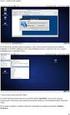 Připojení k eduroam.cz: Nastavení síťových komponent Meraki a konfigurace ISE Podrobní postup připojení organizace k eduroamu v ČR je detailně popsán na stránkach eduroam.cz (https://www.eduroam.cz/cs/spravce/pripojovani/uvod
Připojení k eduroam.cz: Nastavení síťových komponent Meraki a konfigurace ISE Podrobní postup připojení organizace k eduroamu v ČR je detailně popsán na stránkach eduroam.cz (https://www.eduroam.cz/cs/spravce/pripojovani/uvod
2014 Electronics For Imaging. Informace obsažené v této publikaci jsou zahrnuty v Právním upozornění pro tento produkt.
 2014 Electronics For Imaging. Informace obsažené v této publikaci jsou zahrnuty v Právním upozornění pro tento produkt. 23 června 2014 Obsah 3 Obsah...5 Přístup k programu...5 Poštovní schránky...5 Připojování
2014 Electronics For Imaging. Informace obsažené v této publikaci jsou zahrnuty v Právním upozornění pro tento produkt. 23 června 2014 Obsah 3 Obsah...5 Přístup k programu...5 Poštovní schránky...5 Připojování
Microsoft SharePoint Portal Server 2003. Zvýšená týmová produktivita a úspora času při správě dokumentů ve společnosti Makro Cash & Carry ČR
 Microsoft SharePoint Portal Server 2003 Zvýšená týmová produktivita a úspora času při správě dokumentů ve společnosti Makro Cash & Carry ČR Přehled Země: Česká republika Odvětví: Velkoobchod Profil zákazníka
Microsoft SharePoint Portal Server 2003 Zvýšená týmová produktivita a úspora času při správě dokumentů ve společnosti Makro Cash & Carry ČR Přehled Země: Česká republika Odvětví: Velkoobchod Profil zákazníka
Verze 1.0 09/10. Xerox ColorQube 9301/9302/9303 Internetové služby
 Verze 1.0 09/10 Xerox ColorQube 9301/9302/9303 2010 Xerox Corporation. Všechna práva vyhrazena. Nepublikovaná práva vyhrazena podle zákonů Spojených států na ochranu autorských práv. Obsah této publikace
Verze 1.0 09/10 Xerox ColorQube 9301/9302/9303 2010 Xerox Corporation. Všechna práva vyhrazena. Nepublikovaná práva vyhrazena podle zákonů Spojených států na ochranu autorských práv. Obsah této publikace
SPARKLAN WX-7800A - návod k obsluze Verze 1.2
 Bezdrátový 11ag AP Příručka k rychlé instalaci (návod k obsluze) Verze 1.2 1 i4 Portfolio s.r.o. Obsah 1. Před instalací... 3 2. Instalace hardware... 4 3. Konfigurace nastavení TCP/IP vašeho počítače...
Bezdrátový 11ag AP Příručka k rychlé instalaci (návod k obsluze) Verze 1.2 1 i4 Portfolio s.r.o. Obsah 1. Před instalací... 3 2. Instalace hardware... 4 3. Konfigurace nastavení TCP/IP vašeho počítače...
Téma 8: Konfigurace počítačů se systémem Windows 7 IV
 Téma 8: Konfigurace počítačů se systémem Windows 7 IV 1 Teoretické znalosti V tomto cvičení budete pracovat se správou vlastností systému, postupně projdete všechny karty tohoto nastavení a vyzkoušíte
Téma 8: Konfigurace počítačů se systémem Windows 7 IV 1 Teoretické znalosti V tomto cvičení budete pracovat se správou vlastností systému, postupně projdete všechny karty tohoto nastavení a vyzkoušíte
2015 GEOVAP, spol. s r. o. Všechna práva vyhrazena.
 2015 GEOVAP, spol. s r. o. Všechna práva vyhrazena. GEOVAP, spol. s r. o. Čechovo nábřeží 1790 530 03 Pardubice Česká republika +420 466 024 618 http://www.geovap.cz V dokumentu použité názvy programových
2015 GEOVAP, spol. s r. o. Všechna práva vyhrazena. GEOVAP, spol. s r. o. Čechovo nábřeží 1790 530 03 Pardubice Česká republika +420 466 024 618 http://www.geovap.cz V dokumentu použité názvy programových
BALISTICKÝ MĚŘICÍ SYSTÉM
 BALISTICKÝ MĚŘICÍ SYSTÉM UŽIVATELSKÁ PŘÍRUČKA Verze 2.3 2007 OBSAH 1. ÚVOD... 5 2. HLAVNÍ OKNO... 6 3. MENU... 7 3.1 Soubor... 7 3.2 Měření...11 3.3 Zařízení...16 3.4 Graf...17 3.5 Pohled...17 1. ÚVOD
BALISTICKÝ MĚŘICÍ SYSTÉM UŽIVATELSKÁ PŘÍRUČKA Verze 2.3 2007 OBSAH 1. ÚVOD... 5 2. HLAVNÍ OKNO... 6 3. MENU... 7 3.1 Soubor... 7 3.2 Měření...11 3.3 Zařízení...16 3.4 Graf...17 3.5 Pohled...17 1. ÚVOD
Motorola Phone Tools. Začínáme
 Motorola Phone Tools Začínáme Obsah Minimální požadavky... 2 Před instalací aplikace Motorola Phone Tools... 3 Instalace aplikace Motorola Phone Tools... 4 Instalace a konfigurace mobilního zařízení...
Motorola Phone Tools Začínáme Obsah Minimální požadavky... 2 Před instalací aplikace Motorola Phone Tools... 3 Instalace aplikace Motorola Phone Tools... 4 Instalace a konfigurace mobilního zařízení...
Téma 3: Správa uživatelského přístupu a zabezpečení I. Téma 3: Správa uživatelského přístupu a zabezpečení I
 Téma 3: Správa uživatelského přístupu a zabezpečení I 1 Teoretické znalosti V tomto cvičení si vysvětlíme, co to uživatelské a skupinové účty a jak jsou ve Windows 7 spravovány. Vyzkoušíte optimalizaci
Téma 3: Správa uživatelského přístupu a zabezpečení I 1 Teoretické znalosti V tomto cvičení si vysvětlíme, co to uživatelské a skupinové účty a jak jsou ve Windows 7 spravovány. Vyzkoušíte optimalizaci
VComNet uživatelská příručka. VComNet. Uživatelská příručka Úvod. Vlastnosti aplikace. Blokové schéma. «library» MetelCom LAN
 VComNet Uživatelská příručka Úvod Aplikace VComNet je určena pro realizaci komunikace aplikací běžících na operačním systému Windows se zařízeními, které jsou připojeny pomocí datové sběrnice RS485 (RS422/RS232)
VComNet Uživatelská příručka Úvod Aplikace VComNet je určena pro realizaci komunikace aplikací běžících na operačním systému Windows se zařízeními, které jsou připojeny pomocí datové sběrnice RS485 (RS422/RS232)
NÁVOD K INSTALACI SOLUTIONS
 NÁVOD K INSTALACI SOLUTIONS Obsah 1 PŘEDPOKLADY Strana 3 2 INSTALACE Strana 4-10 Úvodní obrazovka instalace Licenční ujednání Vložení licenčního souboru Nastavení připojení k databázi Volba způsobu provozování
NÁVOD K INSTALACI SOLUTIONS Obsah 1 PŘEDPOKLADY Strana 3 2 INSTALACE Strana 4-10 Úvodní obrazovka instalace Licenční ujednání Vložení licenčního souboru Nastavení připojení k databázi Volba způsobu provozování
ProjectWise V8 XM Edition
 . ProjectWise V8 XM Edition ProjectWise V8 XM Edition Evoluční rozšíření, nikoliv revoluce Hlavní témata XM Edition projekty podpora projektového přístupu, šablony projektů workspaces podpora pracovních
. ProjectWise V8 XM Edition ProjectWise V8 XM Edition Evoluční rozšíření, nikoliv revoluce Hlavní témata XM Edition projekty podpora projektového přístupu, šablony projektů workspaces podpora pracovních
ODBORNÝ VÝCVIK VE 3. TISÍCILETÍ. MEIV - 2.3.1.1 Windows server 2003 (seznámení s nasazením a použitím)
 Object 12 3 Projekt: ODBORNÝ VÝCVIK VE 3. TISÍCILETÍ Téma: MEIV - 2.3.1.1 Windows server 2003 (seznámení s nasazením a použitím) Obor: Mechanik Elektronik Ročník: 4. Zpracoval(a): Bc. Martin Fojtík Střední
Object 12 3 Projekt: ODBORNÝ VÝCVIK VE 3. TISÍCILETÍ Téma: MEIV - 2.3.1.1 Windows server 2003 (seznámení s nasazením a použitím) Obor: Mechanik Elektronik Ročník: 4. Zpracoval(a): Bc. Martin Fojtík Střední
Zahájit skenování ze skla tiskárny nebo z automatického podavače dokumentů (ADF). Přistupovat k souborům se skeny uloženým v poštovní schránce.
 Fiery Remote Scan Program Fiery Remote Scan umožňuje spravovat skenování na serveru Fiery server a na tiskárně ze vzdáleného počítače. Prostřednictvím programu Fiery Remote Scan můžete provádět tyto akce:
Fiery Remote Scan Program Fiery Remote Scan umožňuje spravovat skenování na serveru Fiery server a na tiskárně ze vzdáleného počítače. Prostřednictvím programu Fiery Remote Scan můžete provádět tyto akce:
Návod k instalaci, provozu a údržbě brány MODBUS. Návod k instalaci, provozu a údržbě. Brána Modbus
 Návod k instalaci, provozu a údržbě Brána Modbus Obsah 1 Představení... 3 2 Úvodní informace... 3 3 Instalace... 5 4 Svorkovnice... 6 4.1 Svorky pro připojení k PC... 6 1 Představení... 1 2 Úvodní informace...
Návod k instalaci, provozu a údržbě Brána Modbus Obsah 1 Představení... 3 2 Úvodní informace... 3 3 Instalace... 5 4 Svorkovnice... 6 4.1 Svorky pro připojení k PC... 6 1 Představení... 1 2 Úvodní informace...
APS 400 nadministrator
 APS 400 APS 400 nadministrator Balík programů pro správu systému APS 400 Instalační příručka 2004 2008,TECH FASS s.r.o., Plavecká 503, 252 42 Jesenice, www.techfass.cz, techfass@techfass.cz (vydáno dne
APS 400 APS 400 nadministrator Balík programů pro správu systému APS 400 Instalační příručka 2004 2008,TECH FASS s.r.o., Plavecká 503, 252 42 Jesenice, www.techfass.cz, techfass@techfass.cz (vydáno dne
Návod pro připojení k síti VŠPJ prostřednictvím VPN Vysoká škola polytechnická Jihlava
 Návod pro připojení k síti VŠPJ prostřednictvím VPN Vysoká škola polytechnická Jihlava autor: OIKT 2015 Obsah Návod pro instalaci VPN... 3 Důležité upozornění... 3 Příprava na instalaci - stažení souborů...
Návod pro připojení k síti VŠPJ prostřednictvím VPN Vysoká škola polytechnická Jihlava autor: OIKT 2015 Obsah Návod pro instalaci VPN... 3 Důležité upozornění... 3 Příprava na instalaci - stažení souborů...
Pˇ ríruˇ cka uživatele Kerio Technologies
 Příručka uživatele Kerio Technologies C 2004 Kerio Technologies. Všechna práva vyhrazena. Datum vydání: 28. dubna 2004 Tento produkt obsahuje software vyvinutý sdružením OpenSSL Project pro použití v OpenSSL
Příručka uživatele Kerio Technologies C 2004 Kerio Technologies. Všechna práva vyhrazena. Datum vydání: 28. dubna 2004 Tento produkt obsahuje software vyvinutý sdružením OpenSSL Project pro použití v OpenSSL
Zahájit skenování ze skla tiskárny nebo z automatického podavače dokumentů (ADF). Přistupovat k souborům se skeny uloženým v poštovní schránce.
 Fiery Remote Scan Program Fiery Remote Scan umožňuje spravovat skenování na Fiery server a na tiskárně ze vzdáleného počítače. Prostřednictvím programu Fiery Remote Scan můžete provádět tyto akce: Zahájit
Fiery Remote Scan Program Fiery Remote Scan umožňuje spravovat skenování na Fiery server a na tiskárně ze vzdáleného počítače. Prostřednictvím programu Fiery Remote Scan můžete provádět tyto akce: Zahájit
Stručná instalační příručka SUSE Linux Enterprise Server 11
 Stručná instalační příručka SUSE Linux Enterprise Server 11 RYCHLÝ ÚVODNÍ LIST NOVELL Při instalaci nové verze systému SUSE Linux Enterprise 11 postupujte podle následujících pokynů. Tento dokument obsahuje
Stručná instalační příručka SUSE Linux Enterprise Server 11 RYCHLÝ ÚVODNÍ LIST NOVELL Při instalaci nové verze systému SUSE Linux Enterprise 11 postupujte podle následujících pokynů. Tento dokument obsahuje
GTL GENERATOR NÁSTROJ PRO GENEROVÁNÍ OBJEKTŮ OBJEKTY PRO INFORMATICA POWERCENTER. váš partner na cestě od dat k informacím
 GTL GENERATOR NÁSTROJ PRO GENEROVÁNÍ OBJEKTŮ OBJEKTY PRO INFORMATICA POWERCENTER váš partner na cestě od dat k informacím globtech spol. s r.o. karlovo náměstí 17 c, praha 2 tel.: +420 221 986 390 info@globtech.cz
GTL GENERATOR NÁSTROJ PRO GENEROVÁNÍ OBJEKTŮ OBJEKTY PRO INFORMATICA POWERCENTER váš partner na cestě od dat k informacím globtech spol. s r.o. karlovo náměstí 17 c, praha 2 tel.: +420 221 986 390 info@globtech.cz
1 Správce licencí Správce licencí Správce licencí Start > Všechny programy > IDEA StatiCa > Správce licencí Soubor > Správce licencí Licence
 1 Správce licencí Programy IDEA jsou chráněny proti neoprávněnému použití. Pro běh programu je vyžadována platná licence. Upozornění: Lokální licence na pracovní stanici a síťová licence Eleckey jsou softwarové
1 Správce licencí Programy IDEA jsou chráněny proti neoprávněnému použití. Pro běh programu je vyžadována platná licence. Upozornění: Lokální licence na pracovní stanici a síťová licence Eleckey jsou softwarové
SOFTWARE 5P. Instalace. SOFTWARE 5P pro advokátní praxi 2010. Oldřich Florian
 SOFTWARE 5P Instalace SOFTWARE 5P pro advokátní praxi 2010 Oldřich Florian 2010 Instalace Stránka 1 z 16 Obsah Instalace Runtime Access 2010... 2 Instalace klienta (programu)... 3 Instalace databáze...
SOFTWARE 5P Instalace SOFTWARE 5P pro advokátní praxi 2010 Oldřich Florian 2010 Instalace Stránka 1 z 16 Obsah Instalace Runtime Access 2010... 2 Instalace klienta (programu)... 3 Instalace databáze...
Value - Powerline ethernet adaptér, 85Mbps Katalogové číslo: 21.99.1406
 Value - Powerline ethernet adaptér, 85Mbps Katalogové číslo: 21.99.1406 Vlastnosti: Kompatibilní s HomePlug 1.0 Turbo Kompatibilní se specifikací IEEE 802.3 10BASE-T Ethernet, IEEE 802.3u 100BASE-TX ANSI/IEEE
Value - Powerline ethernet adaptér, 85Mbps Katalogové číslo: 21.99.1406 Vlastnosti: Kompatibilní s HomePlug 1.0 Turbo Kompatibilní se specifikací IEEE 802.3 10BASE-T Ethernet, IEEE 802.3u 100BASE-TX ANSI/IEEE
ČÁST 1 ÚVOD. Instalace operačního systému 21 Aktualizace operačního systému 57 Příkazový řádek 77 Windows Script Host 103 ČÁST 2 ŘEŠENÍ
 Stručný obsah ČÁST 1 ÚVOD Instalace operačního systému 21 Aktualizace operačního systému 57 Příkazový řádek 77 Windows Script Host 103 ČÁST 2 ŘEŠENÍ Uživatelé a skupiny 117 Soubory a složky 199 Správa
Stručný obsah ČÁST 1 ÚVOD Instalace operačního systému 21 Aktualizace operačního systému 57 Příkazový řádek 77 Windows Script Host 103 ČÁST 2 ŘEŠENÍ Uživatelé a skupiny 117 Soubory a složky 199 Správa
Kerio IMAP Migration Tool
 Kerio IMAP Migration Tool 2011 Kerio Technologies s.r.o. Všechna práva vyhrazena. Verze: 7.2 1 Úvod Tato příručka slouží jako průvodce migrací uživatelských účtů a dat z libovolného IMAP serveru do úložiště
Kerio IMAP Migration Tool 2011 Kerio Technologies s.r.o. Všechna práva vyhrazena. Verze: 7.2 1 Úvod Tato příručka slouží jako průvodce migrací uživatelských účtů a dat z libovolného IMAP serveru do úložiště
APS Administrator.GS
 APS Administrator.GS Grafická nadstavba pro vizualizaci systémů APS (rozšiřující programový modul pro APS Administrator) Instalační a uživatelská příručka 2004 2015,TECH FASS s.r.o., www.techfass.cz, techfass@techfass.cz
APS Administrator.GS Grafická nadstavba pro vizualizaci systémů APS (rozšiřující programový modul pro APS Administrator) Instalační a uživatelská příručka 2004 2015,TECH FASS s.r.o., www.techfass.cz, techfass@techfass.cz
Obsah SLEDOVÁNÍ PRÁCE... 4
 Co je nového Obsah SLEDOVÁNÍ PRÁCE...... 4 Konfigurace souboru... 5 Globální konfigurace... 6 Soubory... 6 Projekty... 6 Uživatelské rozhraní... 7 Synchronizace... 7 Typ serveru... 8 Test připojení...
Co je nového Obsah SLEDOVÁNÍ PRÁCE...... 4 Konfigurace souboru... 5 Globální konfigurace... 6 Soubory... 6 Projekty... 6 Uživatelské rozhraní... 7 Synchronizace... 7 Typ serveru... 8 Test připojení...
ZMODO NVR KIT. Instalační příručka
 ZMODO NVR KIT Instalační příručka KROK 1 1. Zkontrolujte si obsah balení ZMODO NVR Kitu: NVR server 4 x IP kamera Napájecí adaptéry pro IP kamery LAN kabel CD se softwarem Příručka ( ke stažení na www.umax.cz)
ZMODO NVR KIT Instalační příručka KROK 1 1. Zkontrolujte si obsah balení ZMODO NVR Kitu: NVR server 4 x IP kamera Napájecí adaptéry pro IP kamery LAN kabel CD se softwarem Příručka ( ke stažení na www.umax.cz)
KRONOS GUARD NET Obslužný software pro obchůzkový systém v reálném čase Active Guard. Instalace na pobočky
 KRONOS GUARD NET Obslužný software pro obchůzkový systém v reálném čase Active Guard Instalace na pobočky Manuál Vydání 1.1b Verze SW 1.4 Instalace na pobočky Aktualizace 17.3.2010 1 1. Instalace SW Kronos
KRONOS GUARD NET Obslužný software pro obchůzkový systém v reálném čase Active Guard Instalace na pobočky Manuál Vydání 1.1b Verze SW 1.4 Instalace na pobočky Aktualizace 17.3.2010 1 1. Instalace SW Kronos
VYSOKÁ ŠKOLA BÁŇSKÁ TECHNICKÁ UNIVERZITA OSTRAVA FAKULTA STROJNÍ DATABÁZOVÉ SYSTÉMY ARCHITEKTURA DATABÁZOVÝCH SYSTÉMŮ. Ing. Lukáš OTTE, Ph.D.
 VYSOKÁ ŠKOLA BÁŇSKÁ TECHNICKÁ UNIVERZITA OSTRAVA FAKULTA STROJNÍ DATABÁZOVÉ SYSTÉMY ARCHITEKTURA DATABÁZOVÝCH SYSTÉMŮ Ing. Lukáš OTTE, Ph.D. Ostrava 2013 Tento studijní materiál vznikl za finanční podpory
VYSOKÁ ŠKOLA BÁŇSKÁ TECHNICKÁ UNIVERZITA OSTRAVA FAKULTA STROJNÍ DATABÁZOVÉ SYSTÉMY ARCHITEKTURA DATABÁZOVÝCH SYSTÉMŮ Ing. Lukáš OTTE, Ph.D. Ostrava 2013 Tento studijní materiál vznikl za finanční podpory
Instalační Příručka. Verze 10
 Instalační Příručka Verze 10 Vytvořeno 30. listopadu 2009 Obsah Instalační příručka 1 Předpoklady... 1 Spuštění instalačního průvodce... 2 Uvítací okno... 4 Licenční ujednání... 5 Údaje o vás... 6 Instalace
Instalační Příručka Verze 10 Vytvořeno 30. listopadu 2009 Obsah Instalační příručka 1 Předpoklady... 1 Spuštění instalačního průvodce... 2 Uvítací okno... 4 Licenční ujednání... 5 Údaje o vás... 6 Instalace
J M K UP 009 IP KAMERA T865. Uživatelská příručka. Stručný průvodce instalací
 J M K UP 009 IP KAMERA T865 Uživatelská příručka Stručný průvodce instalací T865 IP kamera Stručný průvodce instalací Připojení k síti Připojte síťový kabel do příslušné zásuvky vzadu na kameře. Použijte
J M K UP 009 IP KAMERA T865 Uživatelská příručka Stručný průvodce instalací T865 IP kamera Stručný průvodce instalací Připojení k síti Připojte síťový kabel do příslušné zásuvky vzadu na kameře. Použijte
Nintex Workflow 2007 je nutné instalovat na Microsoft Windows Server 2003 nebo 2008.
 Systémové požadavky Operační systém Nintex Workflow 2007 je nutné instalovat na Microsoft Windows Server 2003 nebo 2008. Prohlížeč Microsoft Internet Explorer 6.x, doporučujeme ale Microsoft Internet Explorer
Systémové požadavky Operační systém Nintex Workflow 2007 je nutné instalovat na Microsoft Windows Server 2003 nebo 2008. Prohlížeč Microsoft Internet Explorer 6.x, doporučujeme ale Microsoft Internet Explorer
VDDMAIL by ESCAD, Corp. (Součást IWSE.NET Services by ESCAD, Corp.)
 1 z 10 VDDMAIL by ESCAD, Corp. (Součást IWSE.NET Services by ESCAD, Corp.) Obsah: A. Úvod B. Popis aplikace C. Instalace D. První spuštění E. Manuál programu VDDMAIL 1. Záložka DDE Server DDE Parametry
1 z 10 VDDMAIL by ESCAD, Corp. (Součást IWSE.NET Services by ESCAD, Corp.) Obsah: A. Úvod B. Popis aplikace C. Instalace D. První spuštění E. Manuál programu VDDMAIL 1. Záložka DDE Server DDE Parametry
Použití programu WinProxy
 JIHOČESKÁ UNIVERZITA V ČESKÝCH BUDĚJOVICÍCH PEDAGOGICKÁ FAKULTA KATEDRA INFORMATIKY Použití programu WinProxy pro připojení domácí sítě k internetu Semestrální práce z předmětu Lokální počítačové sítě
JIHOČESKÁ UNIVERZITA V ČESKÝCH BUDĚJOVICÍCH PEDAGOGICKÁ FAKULTA KATEDRA INFORMATIKY Použití programu WinProxy pro připojení domácí sítě k internetu Semestrální práce z předmětu Lokální počítačové sítě
Vazba ESO9 na MS Outlook a MS Exchange
 Vazba ESO9 na MS Outlook a MS Exchange Zpracoval: Kočíbová Jana U Mlýna 2305/22, 141 Praha 4 Záběhlice Dne: 24.6.2011 tel.: +420 585 203 370-2 e-mail: info@eso9.cz Revize: Urych Tomáš www.eso9.cz Dne:
Vazba ESO9 na MS Outlook a MS Exchange Zpracoval: Kočíbová Jana U Mlýna 2305/22, 141 Praha 4 Záběhlice Dne: 24.6.2011 tel.: +420 585 203 370-2 e-mail: info@eso9.cz Revize: Urych Tomáš www.eso9.cz Dne:
Příručka nastavení funkcí snímání
 Příručka nastavení funkcí snímání WorkCentre M123/M128 WorkCentre Pro 123/128 701P42171_CS 2004. Všechna práva vyhrazena. Uplatňovaná ochrana autorských práv se vztahuje na všechny formy a záležitosti
Příručka nastavení funkcí snímání WorkCentre M123/M128 WorkCentre Pro 123/128 701P42171_CS 2004. Všechna práva vyhrazena. Uplatňovaná ochrana autorských práv se vztahuje na všechny formy a záležitosti
Autor. Potřeba aplikací sdílet a udržovat informace o službách, uživatelích nebo jiných objektech
 Adresářová služba X.500 a LDAP Autor Martin Lasoň Abstrakt Potřeba aplikací sdílet a udržovat informace o službách, uživatelích nebo jiných objektech vedla ke vzniku specializovaných databází adresářů.
Adresářová služba X.500 a LDAP Autor Martin Lasoň Abstrakt Potřeba aplikací sdílet a udržovat informace o službách, uživatelích nebo jiných objektech vedla ke vzniku specializovaných databází adresářů.
Bezdrátové routery LTE & UMTS datové a hlasové brány
 Bezdrátové routery LTE & UMTS datové a hlasové brány Jak na to? Základní nastavení www.2n.cz 1. Základní nastavení V tomto dokumentu si popíšeme jak jednoduše nastavit základní funkci 2N SpeedRoute nebo
Bezdrátové routery LTE & UMTS datové a hlasové brány Jak na to? Základní nastavení www.2n.cz 1. Základní nastavení V tomto dokumentu si popíšeme jak jednoduše nastavit základní funkci 2N SpeedRoute nebo
Instalace a první spuštění Programu Job Abacus Pro
 Instalace a první spuštění Programu Job Abacus Pro Pro chod programu je nutné mít nainstalované databázové úložiště, které je připraveno v instalačním balíčku GAMP, který si stáhnete z našich webových
Instalace a první spuštění Programu Job Abacus Pro Pro chod programu je nutné mít nainstalované databázové úložiště, které je připraveno v instalačním balíčku GAMP, který si stáhnete z našich webových
Connection Manager - Uživatelská příručka
 Connection Manager - Uživatelská příručka 1.0. vydání 2 Obsah Aplikace Správce připojení 3 Začínáme 3 Spuštění Správce připojení 3 Zobrazení stavu aktuálního připojení 3 Připojení k internetu 3 Připojení
Connection Manager - Uživatelská příručka 1.0. vydání 2 Obsah Aplikace Správce připojení 3 Začínáme 3 Spuštění Správce připojení 3 Zobrazení stavu aktuálního připojení 3 Připojení k internetu 3 Připojení
INSTALACE SOFTWARE A AKTIVACE PRODUKTU NÁVOD
 INSTALACE SOFTWARE A AKTIVACE PRODUKTU NÁVOD www.aktion.cz Obsah: Kompletní instalace (serverová část) str. 03 Aktivace produktu první spuštění str. 10 Instalace Windows klienta na jiný počítač v síti
INSTALACE SOFTWARE A AKTIVACE PRODUKTU NÁVOD www.aktion.cz Obsah: Kompletní instalace (serverová část) str. 03 Aktivace produktu první spuštění str. 10 Instalace Windows klienta na jiný počítač v síti
Registrační číslo projektu: CZ.1.07/1.5.00/34.0553 Elektronická podpora zkvalitnění výuky CZ.1.07 Vzděláním pro konkurenceschopnost
 Registrační číslo projektu: CZ.1.07/1.5.00/34.0553 CZ.1.07 Vzděláním pro konkurenceschopnost Projekt je realizován v rámci Operačního programu Vzdělávání pro konkurence schopnost, který je spolufinancován
Registrační číslo projektu: CZ.1.07/1.5.00/34.0553 CZ.1.07 Vzděláním pro konkurenceschopnost Projekt je realizován v rámci Operačního programu Vzdělávání pro konkurence schopnost, který je spolufinancován
STRUč Ná Př íruč KA pro Windows Vista
 STRUč Ná Př íruč KA pro Windows Vista OBSAH Kapitola 1: SYSTéMOVé POžADAVKY...1 Kapitola 2: INSTALACE SOFTWARU TISKáRNY V SYSTéMU WINDOWS...2 Instalace softwaru pro lokální tisk... 2 Instalace softwaru
STRUč Ná Př íruč KA pro Windows Vista OBSAH Kapitola 1: SYSTéMOVé POžADAVKY...1 Kapitola 2: INSTALACE SOFTWARU TISKáRNY V SYSTéMU WINDOWS...2 Instalace softwaru pro lokální tisk... 2 Instalace softwaru
Konfigurace pracovní stanice pro ISOP-Centrum verze 1.21.32
 Informační systém ISOP 7-13 Vypracováno pro CzechInvest Konfigurace pracovní stanice pro ISOP-Centrum verze 1.21.32 vypracovala společnost ASD Software, s.r.o. Dokument ze dne 20.2.2015, verze 1.00 Konfigurace
Informační systém ISOP 7-13 Vypracováno pro CzechInvest Konfigurace pracovní stanice pro ISOP-Centrum verze 1.21.32 vypracovala společnost ASD Software, s.r.o. Dokument ze dne 20.2.2015, verze 1.00 Konfigurace
BRICSCAD V15. Licencování
 BRICSCAD V15 Licencování Protea spol. s r.o. Makovského 1339/16 236 00 Praha 6 - Řepy tel.: 235 316 232, 235 316 237 fax: 235 316 038 e-mail: obchod@protea.cz web: www.protea.cz Copyright Protea spol.
BRICSCAD V15 Licencování Protea spol. s r.o. Makovského 1339/16 236 00 Praha 6 - Řepy tel.: 235 316 232, 235 316 237 fax: 235 316 038 e-mail: obchod@protea.cz web: www.protea.cz Copyright Protea spol.
Co je Symantec pcanywhere 12.0? Hlavní výhody Snadné a bezpečné vzdálené připojení Hodnota Důvěra
 Symantec pcanywhere 12.0 Špičkové řešení vzdáleného ovládání pro odbornou pomoc a řešení problémů Co je Symantec pcanywhere 12.0? Symantec pcanywhere, přední světové řešení vzdáleného ovládání*, pomáhá
Symantec pcanywhere 12.0 Špičkové řešení vzdáleného ovládání pro odbornou pomoc a řešení problémů Co je Symantec pcanywhere 12.0? Symantec pcanywhere, přední světové řešení vzdáleného ovládání*, pomáhá
Jazz pro Účetní (export) Příručka uživatele
 JAZZ pro Účetní - export (SQL/E1) Příručka uživatele 1 / 8 JAZZ pro Účetní export (SQL/E1) Příručka uživatele 2019 Václav Petřík JAZZWARE.CZ Příručka k programu Jazz pro Účetní - export (SQL/E1) pro Windows
JAZZ pro Účetní - export (SQL/E1) Příručka uživatele 1 / 8 JAZZ pro Účetní export (SQL/E1) Příručka uživatele 2019 Václav Petřík JAZZWARE.CZ Příručka k programu Jazz pro Účetní - export (SQL/E1) pro Windows
Fides Software Storage Administrator
 Trade FIDES, a.s. Fides Software Storage Administrator 1.0.2.0 (aktualizace - 7/2014) Popis programu Manuál správce systému 2 Fides Software Storage Administrator manuál správce Obsah 1 Úvod... 3 1.1 Popis
Trade FIDES, a.s. Fides Software Storage Administrator 1.0.2.0 (aktualizace - 7/2014) Popis programu Manuál správce systému 2 Fides Software Storage Administrator manuál správce Obsah 1 Úvod... 3 1.1 Popis
MATLABLINK - VZDÁLENÉ OVLÁDÁNÍ A MONITOROVÁNÍ TECHNOLOGICKÝCH PROCESŮ
 MATLABLINK - VZDÁLENÉ OVLÁDÁNÍ A MONITOROVÁNÍ TECHNOLOGICKÝCH PROCESŮ M. Sysel, I. Pomykacz Univerzita Tomáše Bati ve Zlíně, Fakulta aplikované informatiky Nad Stráněmi 4511, 760 05 Zlín, Česká republika
MATLABLINK - VZDÁLENÉ OVLÁDÁNÍ A MONITOROVÁNÍ TECHNOLOGICKÝCH PROCESŮ M. Sysel, I. Pomykacz Univerzita Tomáše Bati ve Zlíně, Fakulta aplikované informatiky Nad Stráněmi 4511, 760 05 Zlín, Česká republika
1 Administrace systému 3. 1.3 Moduly... 3 1.4 Skupiny atributů... 4 1.5 Atributy... 4 1.6 Hodnoty atributů... 4
 CRM SYSTÉM KORMORÁN PŘÍRUČKA ADMINISTRÁTORA Obsah 1 Administrace systému 3 1.1 Uživatelské účty.................................. 3 1.2 Přístupová práva................................. 3 1.3 Moduly.......................................
CRM SYSTÉM KORMORÁN PŘÍRUČKA ADMINISTRÁTORA Obsah 1 Administrace systému 3 1.1 Uživatelské účty.................................. 3 1.2 Přístupová práva................................. 3 1.3 Moduly.......................................
9. Sítě MS Windows. Distribuce Windows. Obchodní označení. Jednoduchý OS pro osobní počítače, pouze FAT, základní podpora peer to peer sítí,
 9. Sítě MS Windows MS Windows existoval ve 2 vývojových větvích 9x a NT, tyto později byly sloučeny. V současnosti existují aktuální verze Windows XP a Windows 2003 Server. (Očekává se vydání Windows Vista)
9. Sítě MS Windows MS Windows existoval ve 2 vývojových větvích 9x a NT, tyto později byly sloučeny. V současnosti existují aktuální verze Windows XP a Windows 2003 Server. (Očekává se vydání Windows Vista)
Další nástroje pro testování
 Další nástroje pro testování PingPlotter grafická varianta programu ping umožňuje soustavné monitorování, archivování apod. www.pingplotter.com VisualRoute grafický traceroute visualroute.visualware.com
Další nástroje pro testování PingPlotter grafická varianta programu ping umožňuje soustavné monitorování, archivování apod. www.pingplotter.com VisualRoute grafický traceroute visualroute.visualware.com
APS Administrator.ST
 APS Administrator.ST Rozšiřující webový modul pro APS Administrator Webové rozhraní sledování docházky studentů Instalační a uživatelská příručka 2004 2016,TECH FASS s.r.o., Věštínská 1611/19, Praha, www.techfass.cz,
APS Administrator.ST Rozšiřující webový modul pro APS Administrator Webové rozhraní sledování docházky studentů Instalační a uživatelská příručka 2004 2016,TECH FASS s.r.o., Věštínská 1611/19, Praha, www.techfass.cz,
Systémové požadavky Xesar
 Xesar První kroky Systémové požadavky Xesar Osobní počítač; min. 1,2 GHz nebo vyšší Nejméně 8 GB RAM (u 64bitového systému, z toho 4 GB dostupné pro systém Xesar) 2 hostitelské zařízení USB 2.0 pro kódovací
Xesar První kroky Systémové požadavky Xesar Osobní počítač; min. 1,2 GHz nebo vyšší Nejméně 8 GB RAM (u 64bitového systému, z toho 4 GB dostupné pro systém Xesar) 2 hostitelské zařízení USB 2.0 pro kódovací
ČSOB Business Connector
 ČSOB Business Connector Instalační příručka Člen skupiny KBC Obsah 1 Úvod... 3 2 Instalace aplikace ČSOB Business Connector... 3 3 Získání komunikačního certifikátu... 3 3.1 Vytvoření žádosti o certifikát
ČSOB Business Connector Instalační příručka Člen skupiny KBC Obsah 1 Úvod... 3 2 Instalace aplikace ČSOB Business Connector... 3 3 Získání komunikačního certifikátu... 3 3.1 Vytvoření žádosti o certifikát
Vzdálené připojení do sítě ČEZ VPN Cisco AnyConnect
 Vzdálené připojení do sítě ČEZ VPN Cisco AnyConnect Návod pro instalaci potřebných komponent a jejich nastavení pro vzdálené připojení pomocí VPN Cisco Any Connect v prostředí OS Android ( chytré mobilní
Vzdálené připojení do sítě ČEZ VPN Cisco AnyConnect Návod pro instalaci potřebných komponent a jejich nastavení pro vzdálené připojení pomocí VPN Cisco Any Connect v prostředí OS Android ( chytré mobilní
